Comment tirer le meilleur parti de votre outil de publication
Agorapulse publie et planifie sur Facebook (pages et groupes), Twitter, Instagram, et LinkedIn – compte par compte ou sur tous vos comptes en même temps.

Les comptes Instagram professionnels liés à des pages Facebook peuvent publier directement depuis Instagram sans avoir à passer par une application. La publication automatisée peut être activée lors de la création d’un post.

Avec la publication en lots vous pouvez facilement remplir un calendrier d’un mois de contenu en quelques minutes.
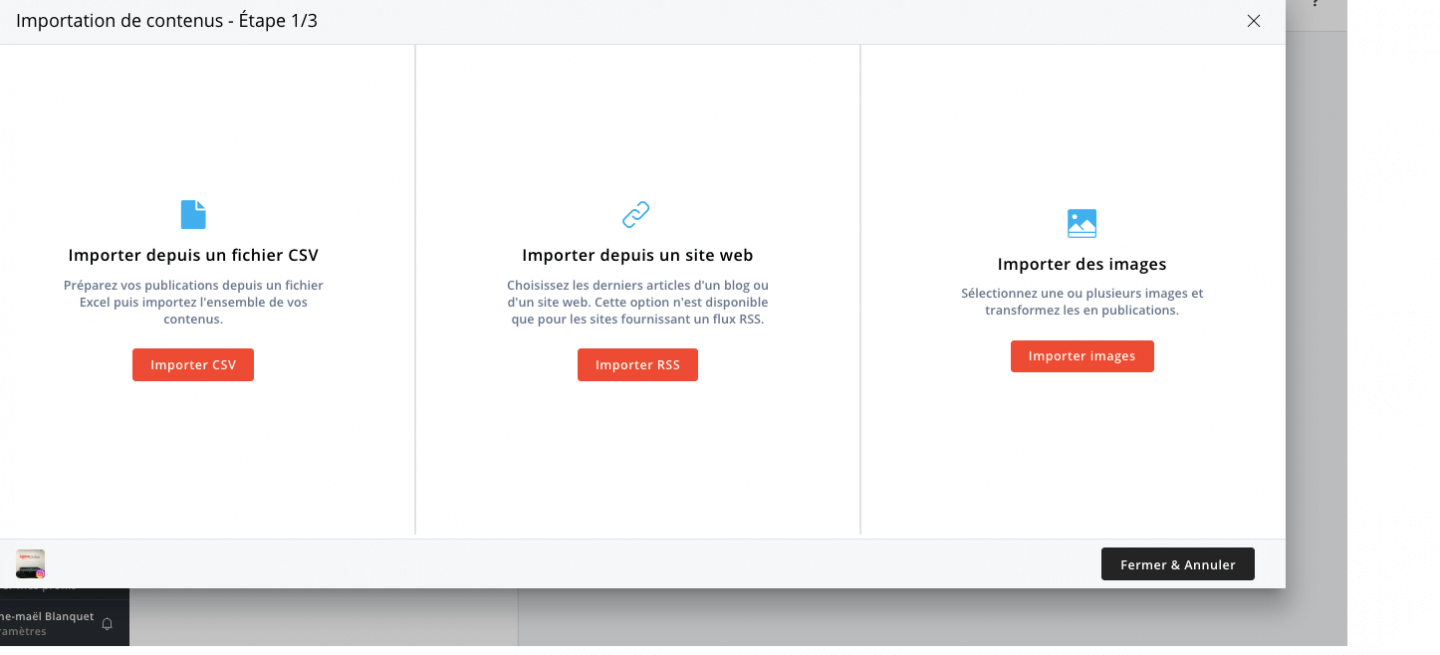
Vous pouvez importer vos publications via un document CSV pour les programmer, les ajouter à la file d’attente et les dupliquer. Vous pouvez aussi importer un groupe d’images à programmer, ajouter à la file d’attente et dupliquer.
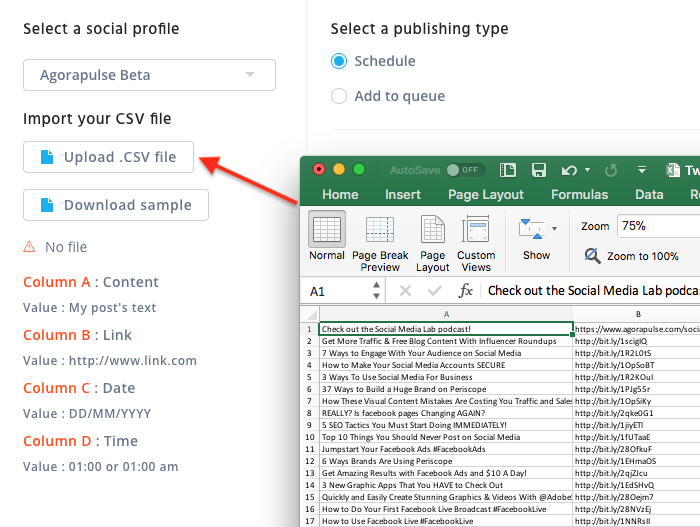
L’option RSS vous permet de collecter d’anciens articles depuis un blog ou un site, sélectionner ceux qui vous intéressent et créer des posts individuels à programmer, ajouter à la file d’attente ou dupliquer.
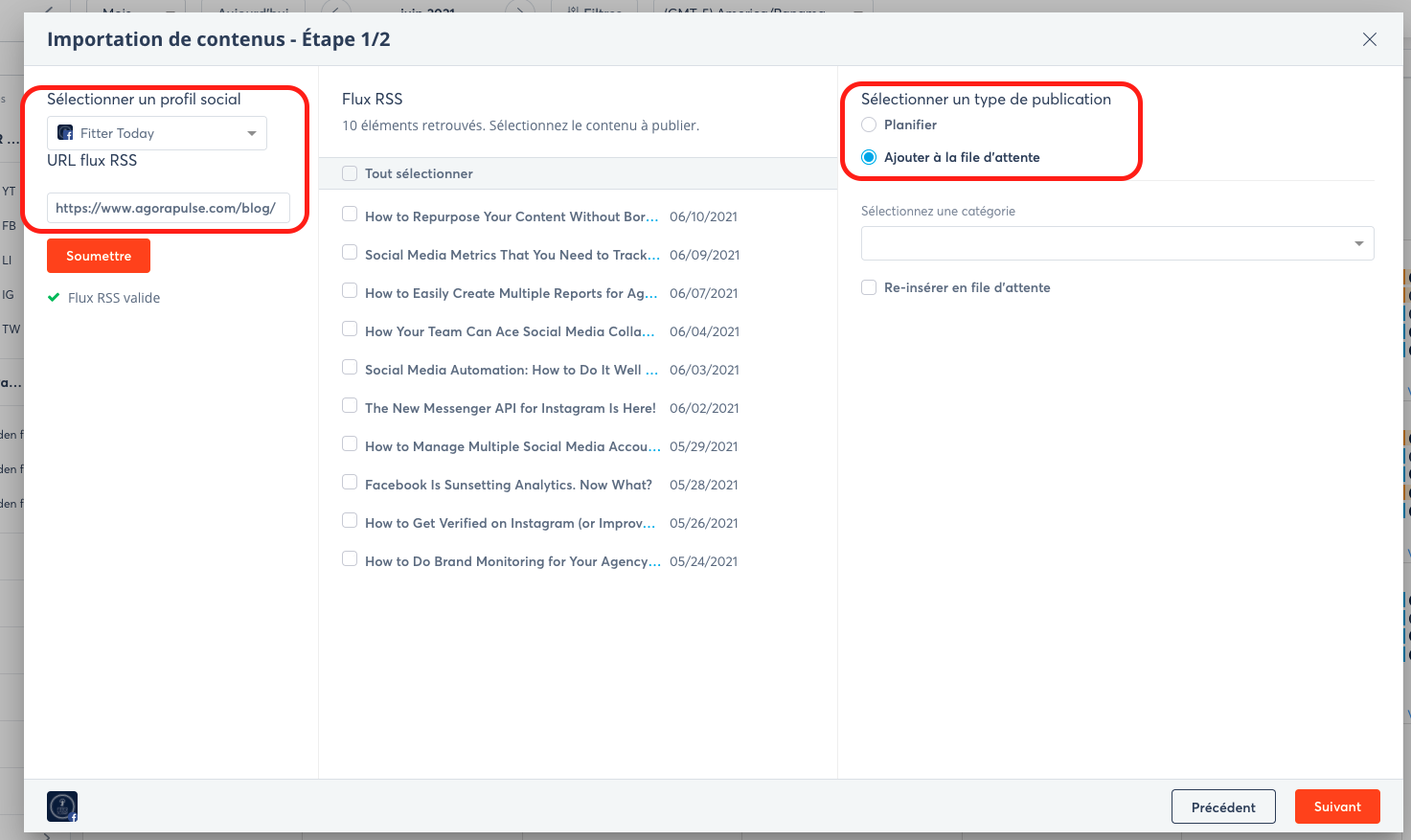
La publication automatisée est rendue possible grâce à la file d’attente (un ensemble de créneaux horaires prédéfinis, durant lesquels votre contenu sera publié, que vous pouvez séparer par sujets et catégories). Lorsque vous ajoutez du contenu à votre file d’attente, il sera automatiquement publié au prochain créneau horaire disponible.
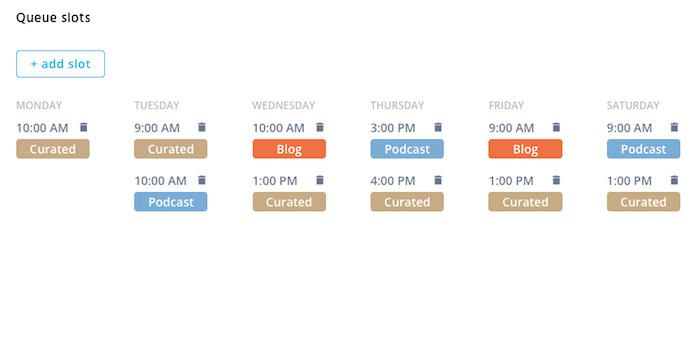
Vous pouvez également re-programmer votre contenu ou dupliquer un contenu existant très facilement.
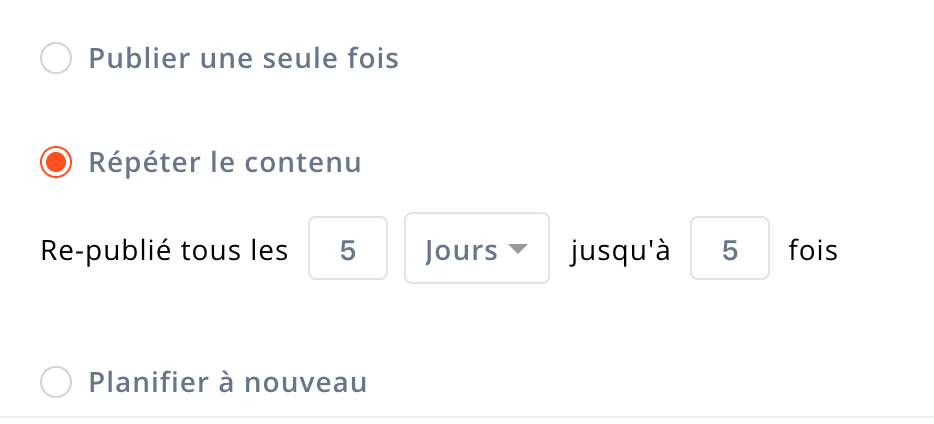
Le contenu en file d’attente configuré pour être répété prendra sa place dans la file au prochain créneau horaire disponible.
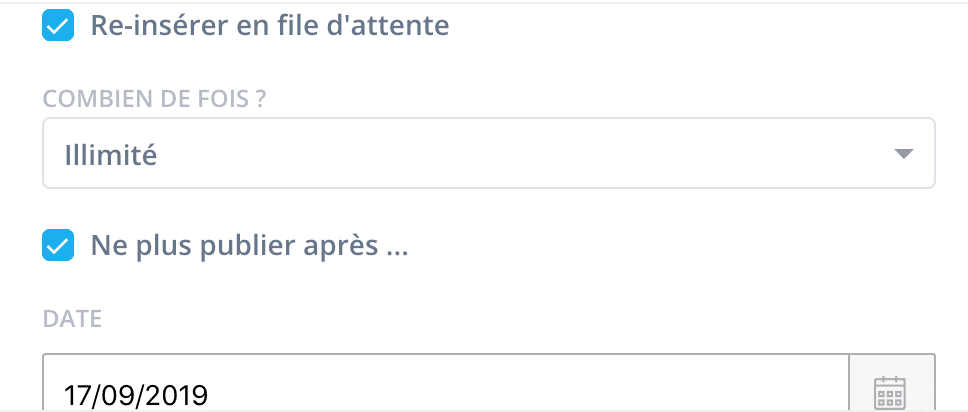
Vous pouvez collaborer en équipe en créant des brouillons à faire approuver.
Ouvrez maintenant agorapulse dans un nouvel onglet, et … suivez le guide !
Publiez sur un seul ou plusieurs profils sociaux
Vous pouvez programmer, publier immédiatement ou ajouter votre contenu dans une file d’attente depuis n’importe où sur la plateforme.
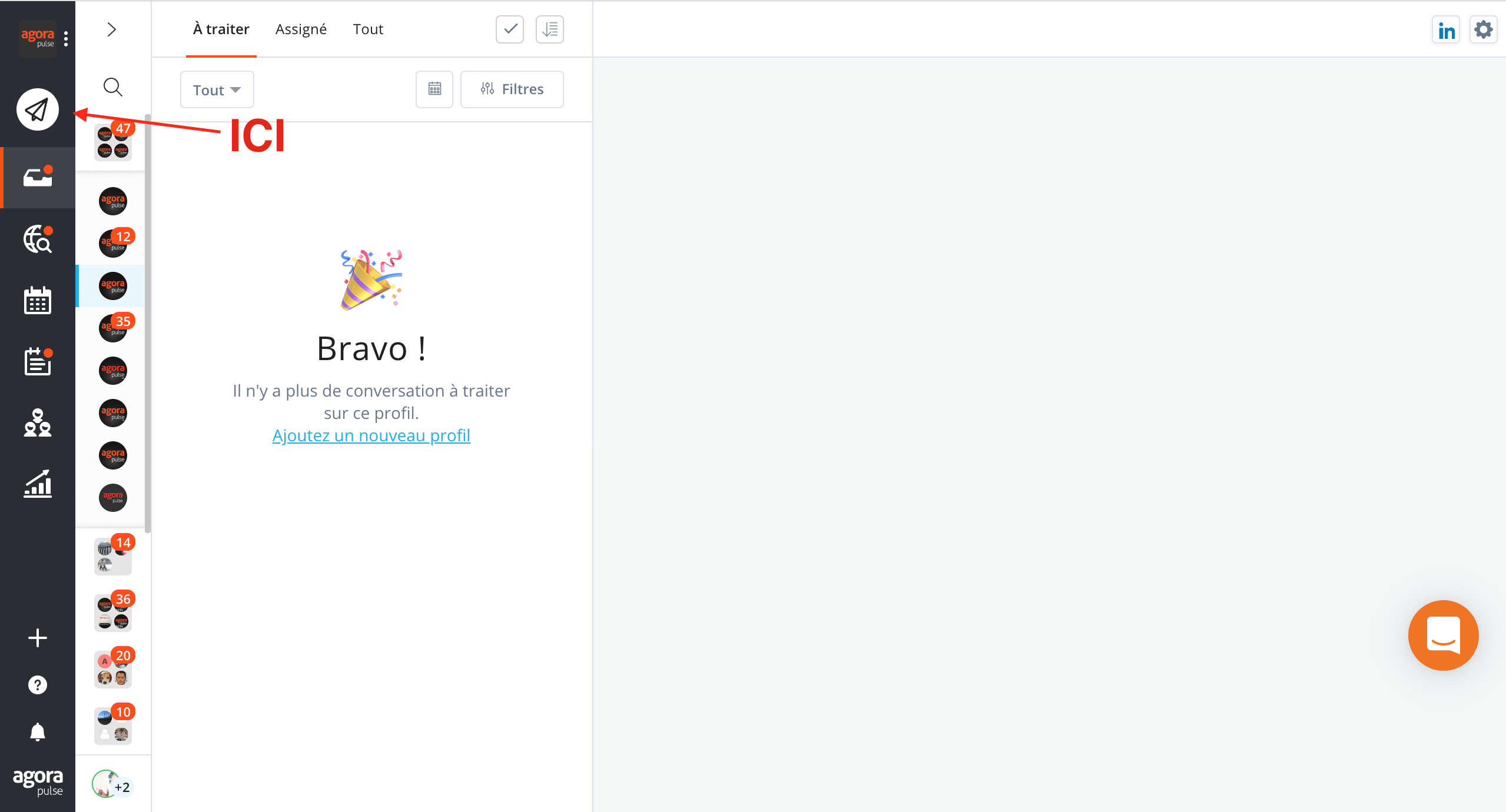
Sélectionnez quels réseaux sociaux vous souhaitez utiliser pour publier du contenu. Votre tweet pourrait également faire un bon post sur Facebook ou LinkedIn ? Gagnez du temps et publiez votre message sur plusieurs réseaux sociaux.
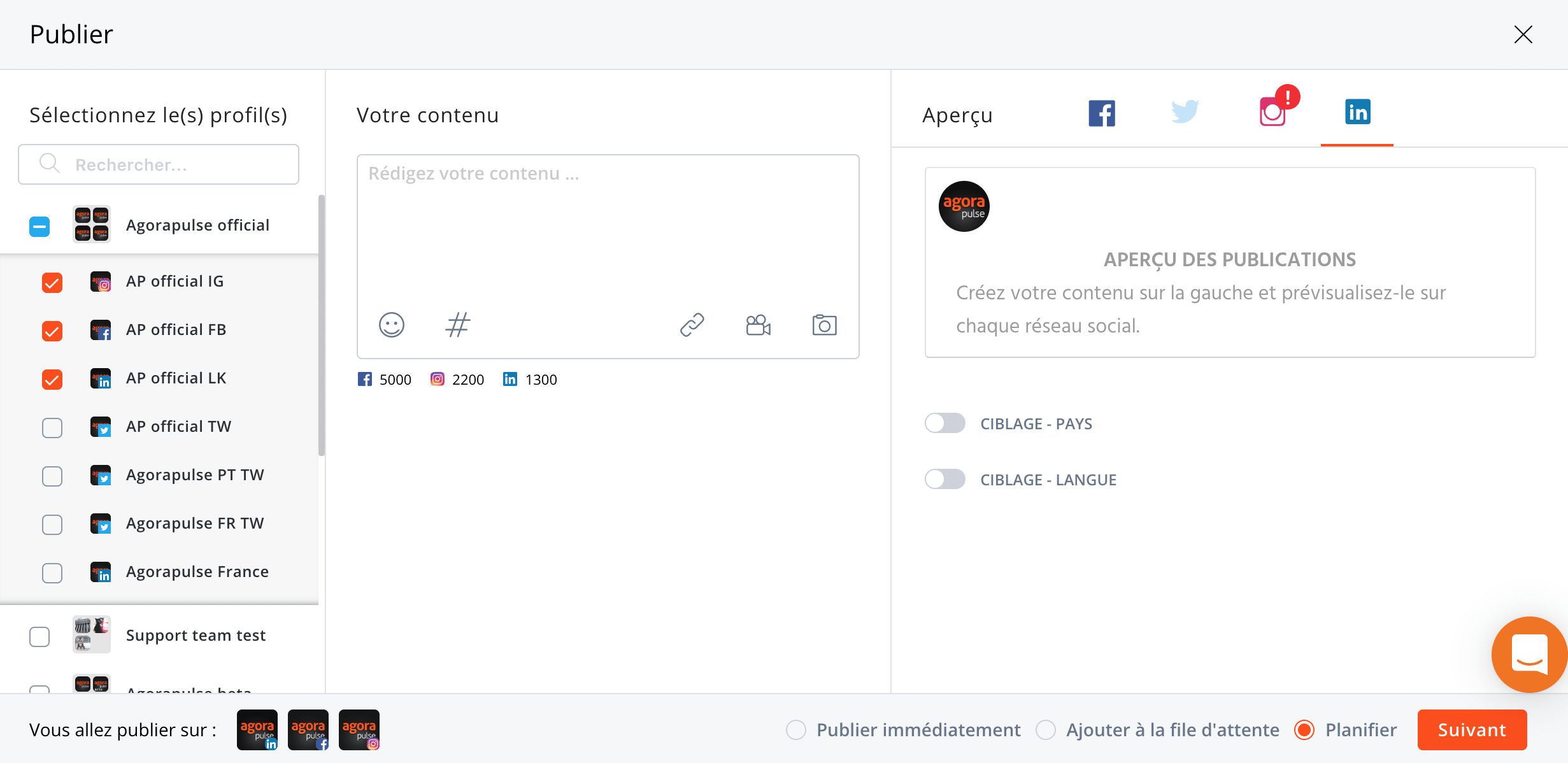
Créez votre message. Taper le symbole @ pour inclure des mentions de pages Facebook, comptes Twitter ou Instagram. Agorapulse vous fera des propositions au fur et à mesure que vous écrivez..
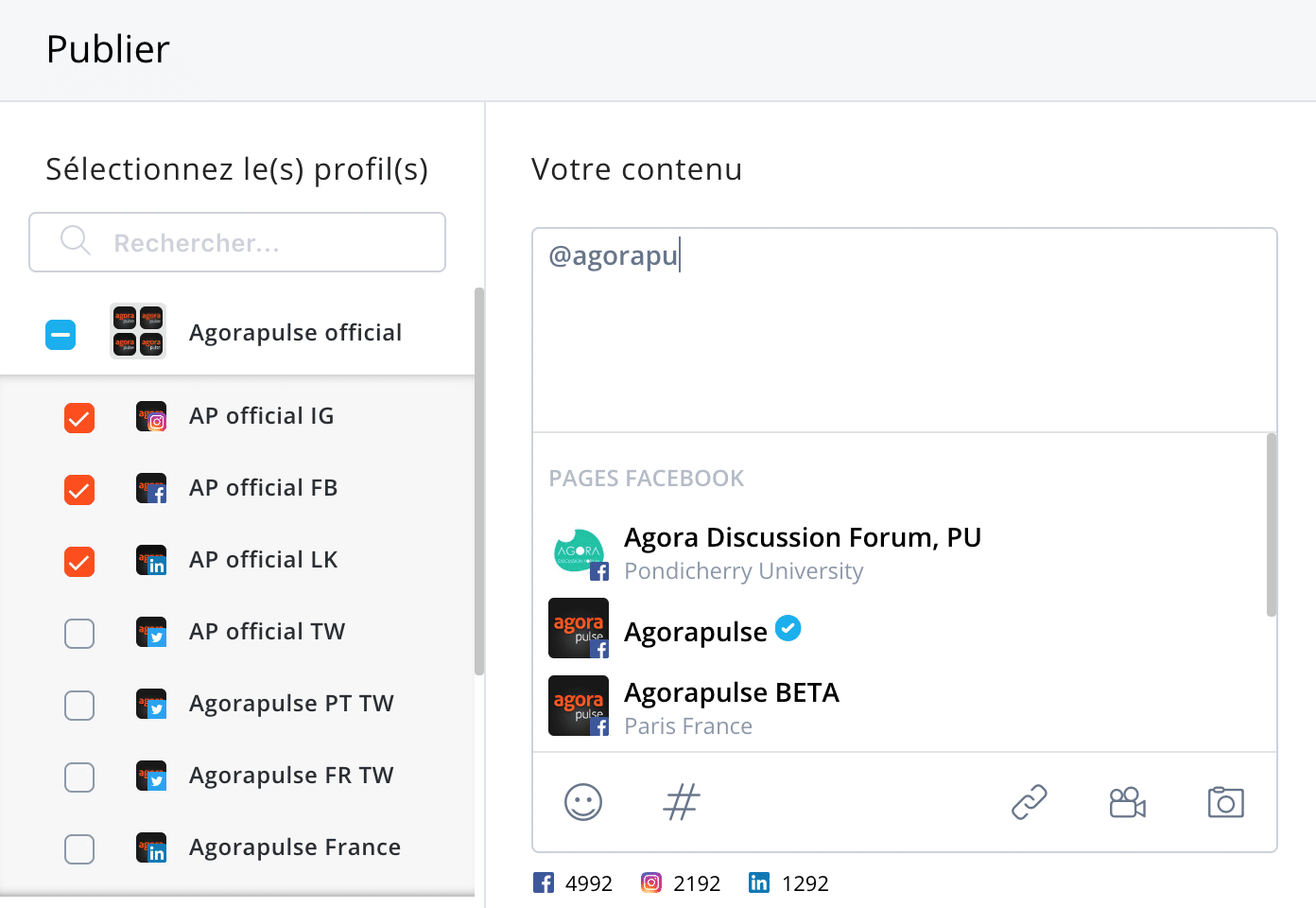
Ajoutez une image, une vidéo ou un lien. Les liens vont automatiquement générer une image par défaut. Vous pouvez retirer ou modifier l’image en cliquant sur le bouton “Télécharger”.
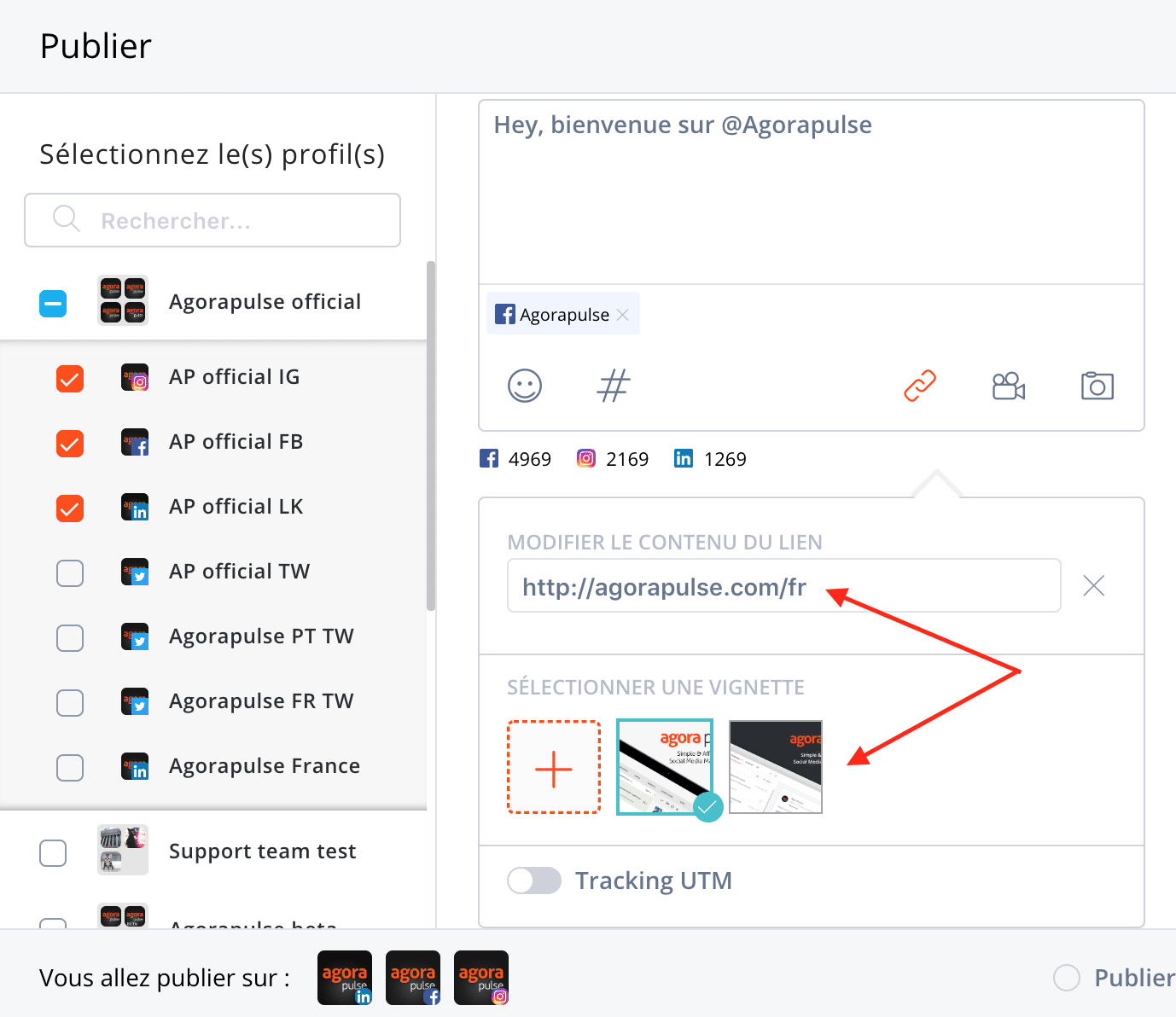
NOTE: Facebook ne permet pas que les outils tiers de publication modifient le lien de prévisualisation. Il n’est pas non plus possible d’ajouter des liens aux posts sur Instagram, mais vous pouvez désormais poster des vidéos!
Ajoutez des paramètres UTM à vos posts pour tracker leurs paramètres. Vous pouvez configurer autant de paramètres que vous le voulez.
Vous pouvez alors visualiser ce à quoi ressemblera votre post sur chaque réseau en cliquant sur l’icône du réseau au dessus de la fenêtre de prévisualisation.
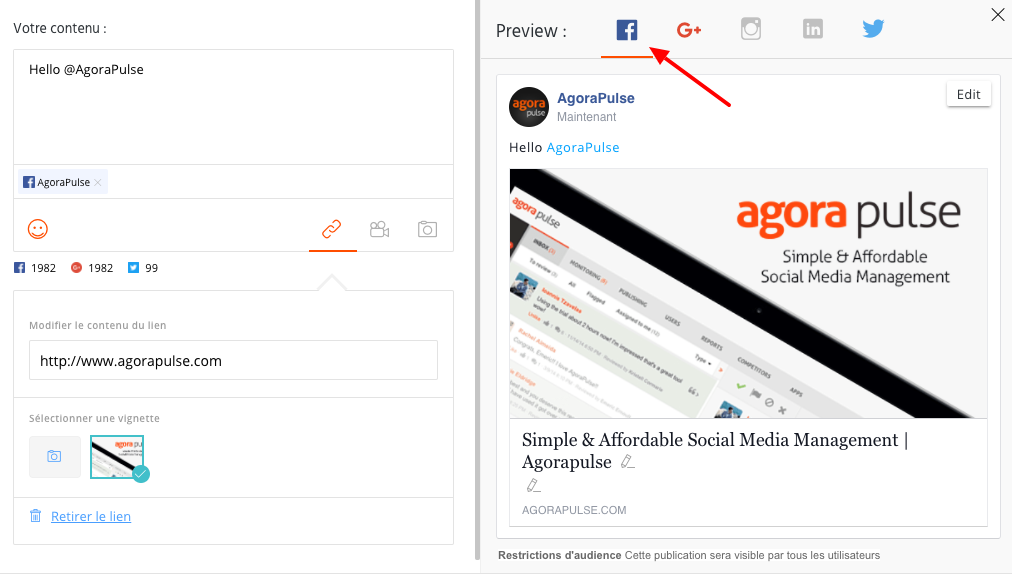
La fenêtre de prévisualisation de votre brouillon vous permet d’éditer le post pour chaque réseau social. Les changements faits sur un réseau n’affecteront pas les autres réseaux, vous pourrez raccourcir votre contenu pour Twitter, avoir un texte plus long pour LinkedIn ou ajouter un hashtag pour un des réseaux sans toucher aux autres.
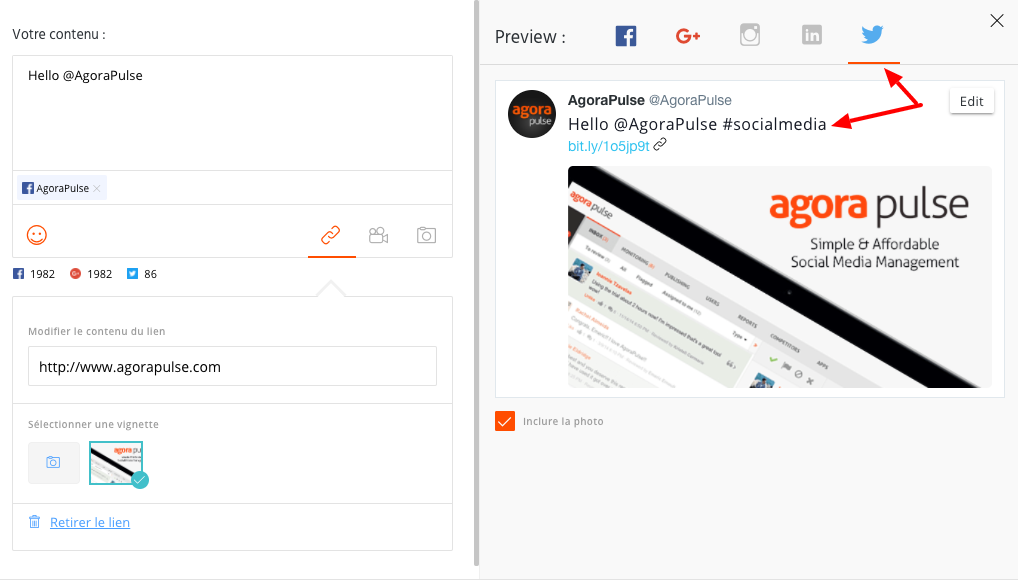
Dans l’exemple ci-dessus, le post sur Twitter contiendra le hashtag #socialmedia, alors que sur Facebook il n’apparaîtra pas.
Comment gérer la file d’attente et la programmation de contenus
Select ‘Schedule’ and ‘Next’ to publish this post at a specific date and time.
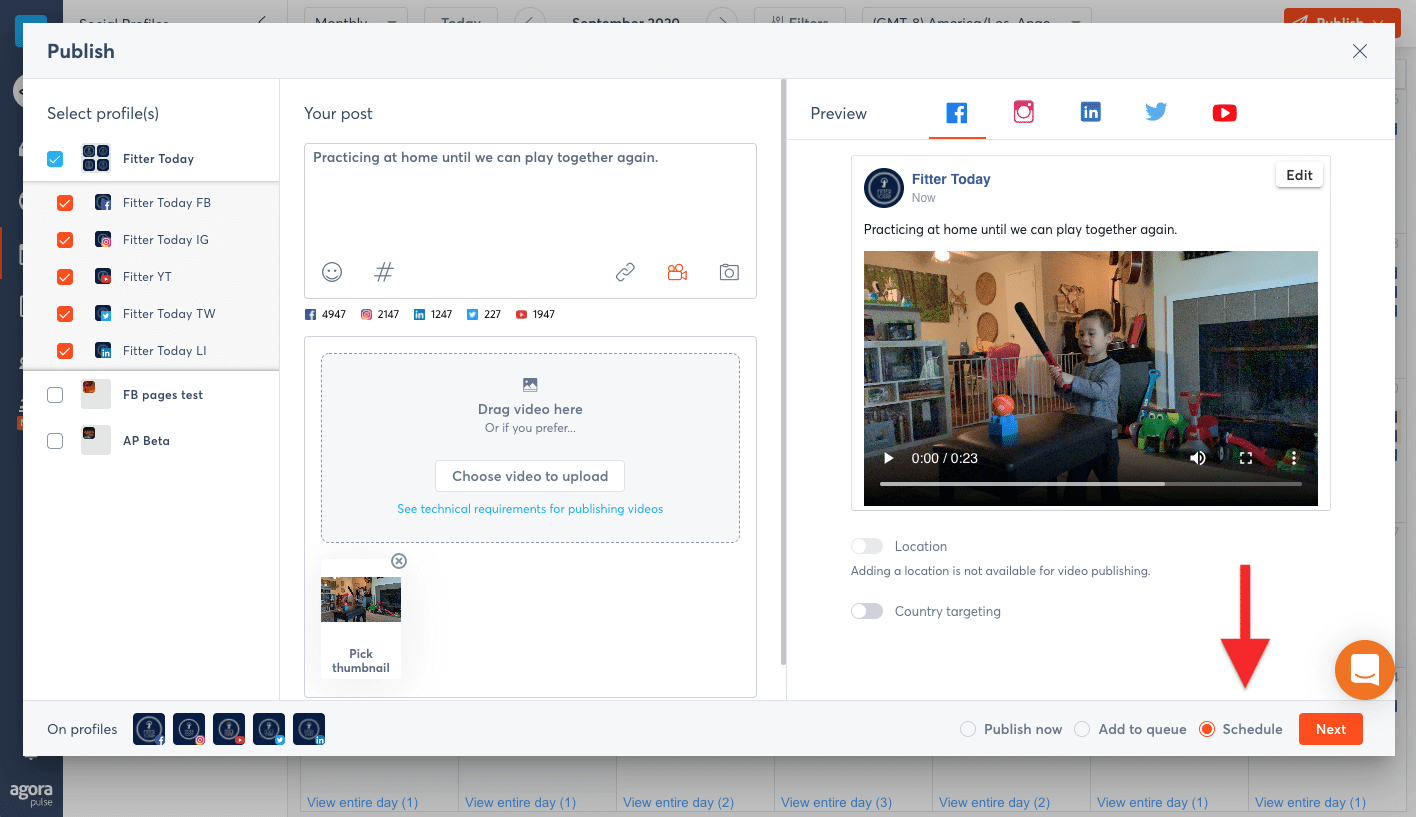
Sélectionnez ‘Planifier’ et ‘Suivant’ afin de publier le post à une date et horaire spécifiques.
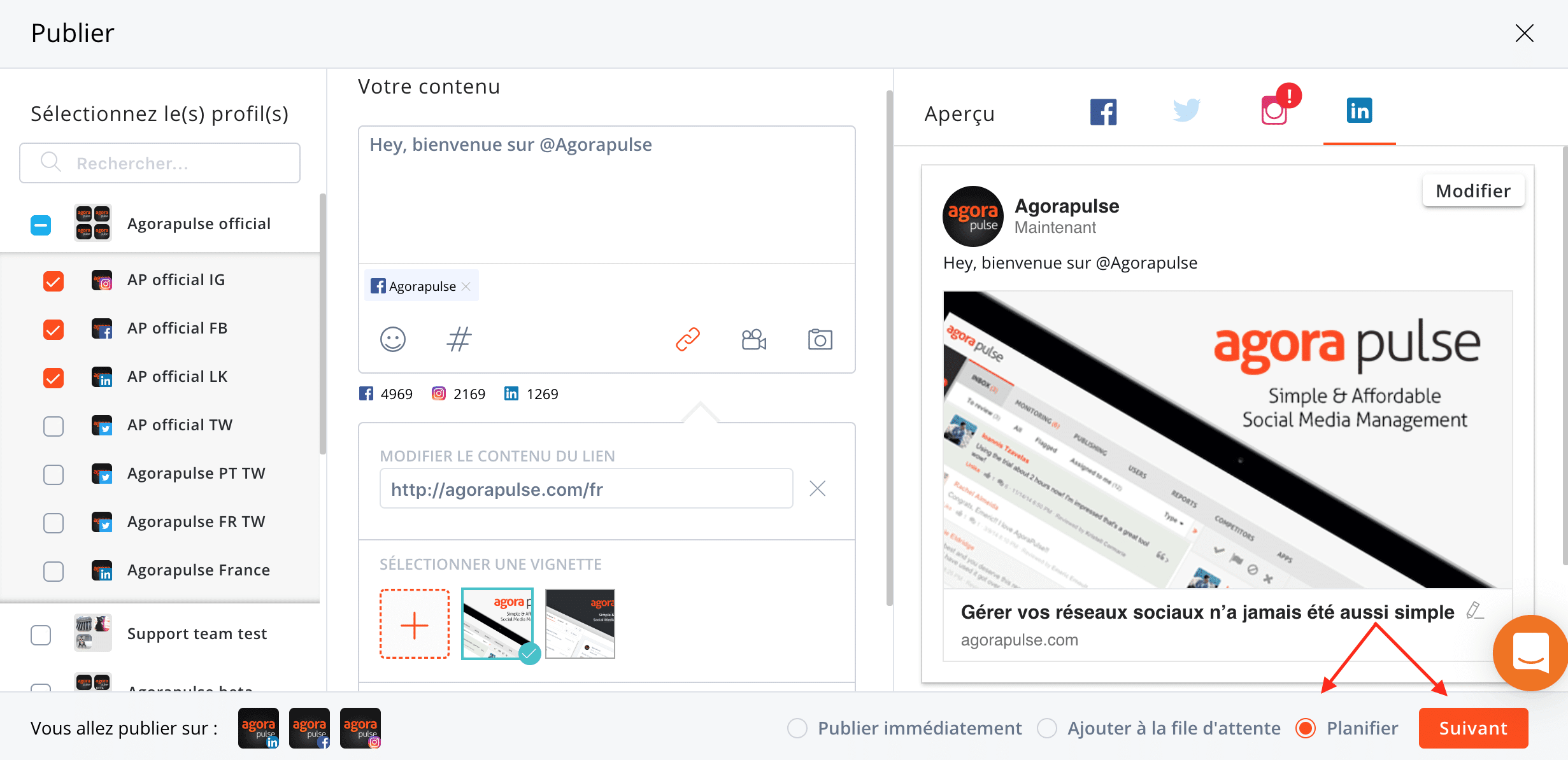
Entrez une date et une heure auxquelles vous souhaiteriez publier sur les profils sélectionnés.
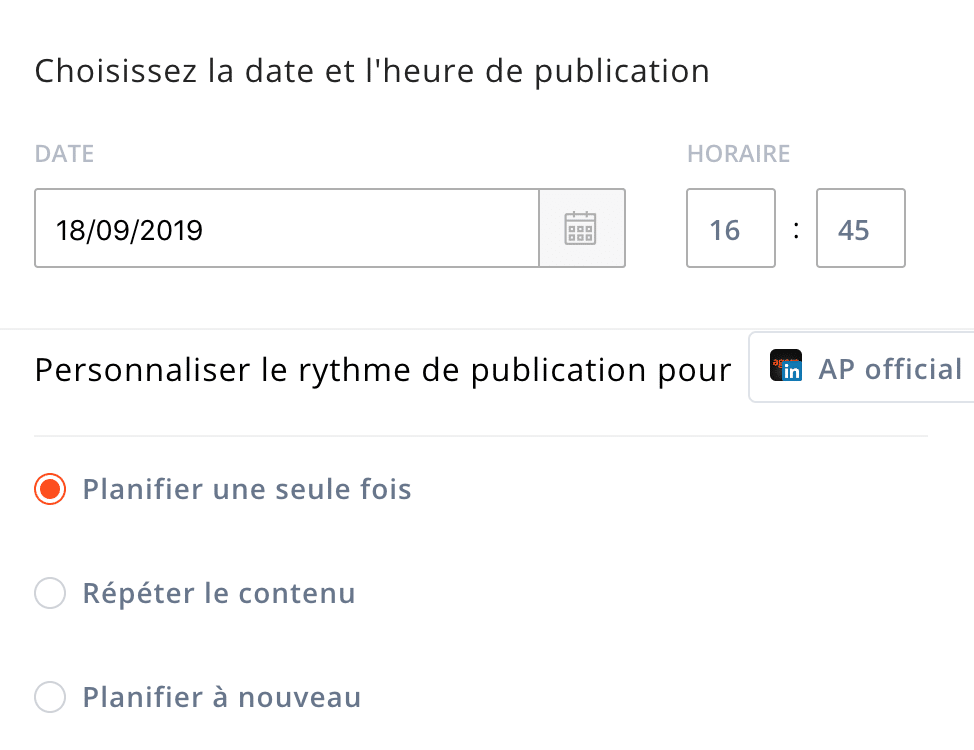
Si vous avez un contenu que vous souhaitez plublier plusieurs fois, vous pouvez utiliser la fonctionnalité Répéter…
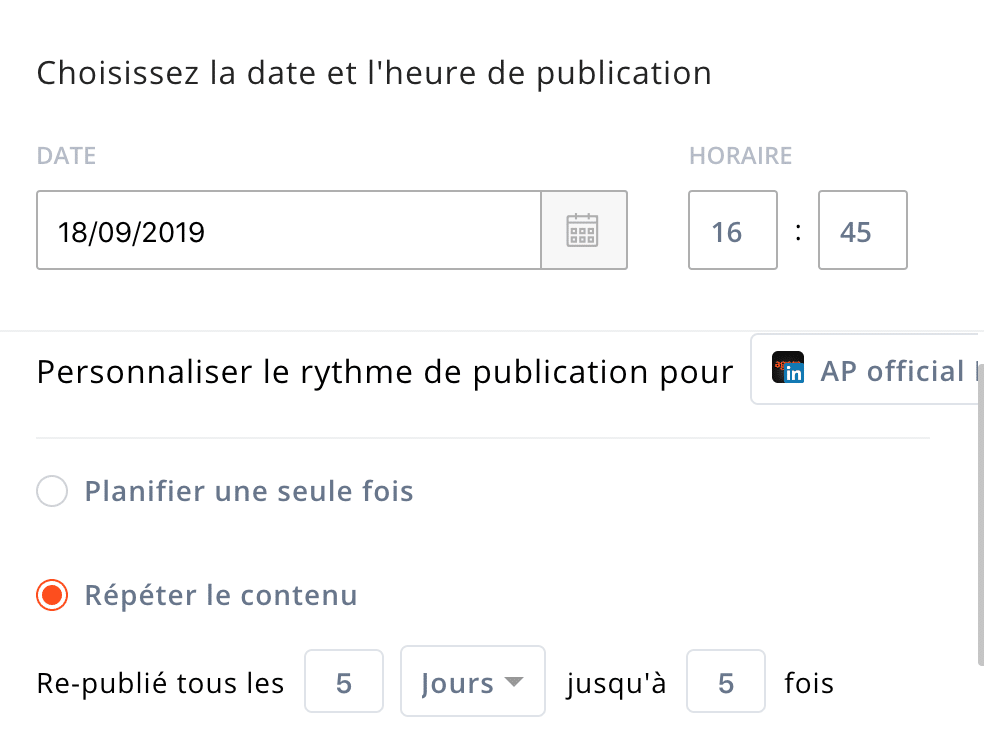
ou, vous pouvez programmer le post autant de fois que vous le souhaitez.
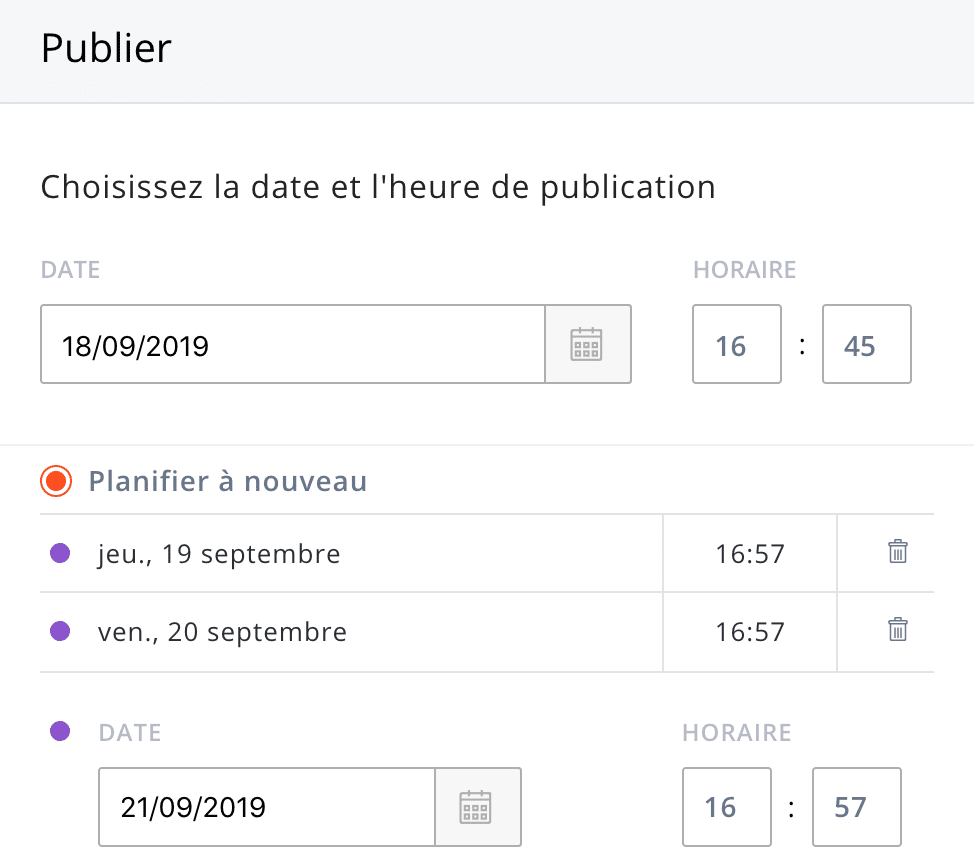
Qu’est-ce que la file d’attente?
Les posts et les tweets ajoutés à une file de contenu seront publiés automatiquement selon le prochain créneau horaire disponible. Vous pouvez définir les horaires de publication dans les paramètres de chaque profil et ils peuvent définis par catégories.
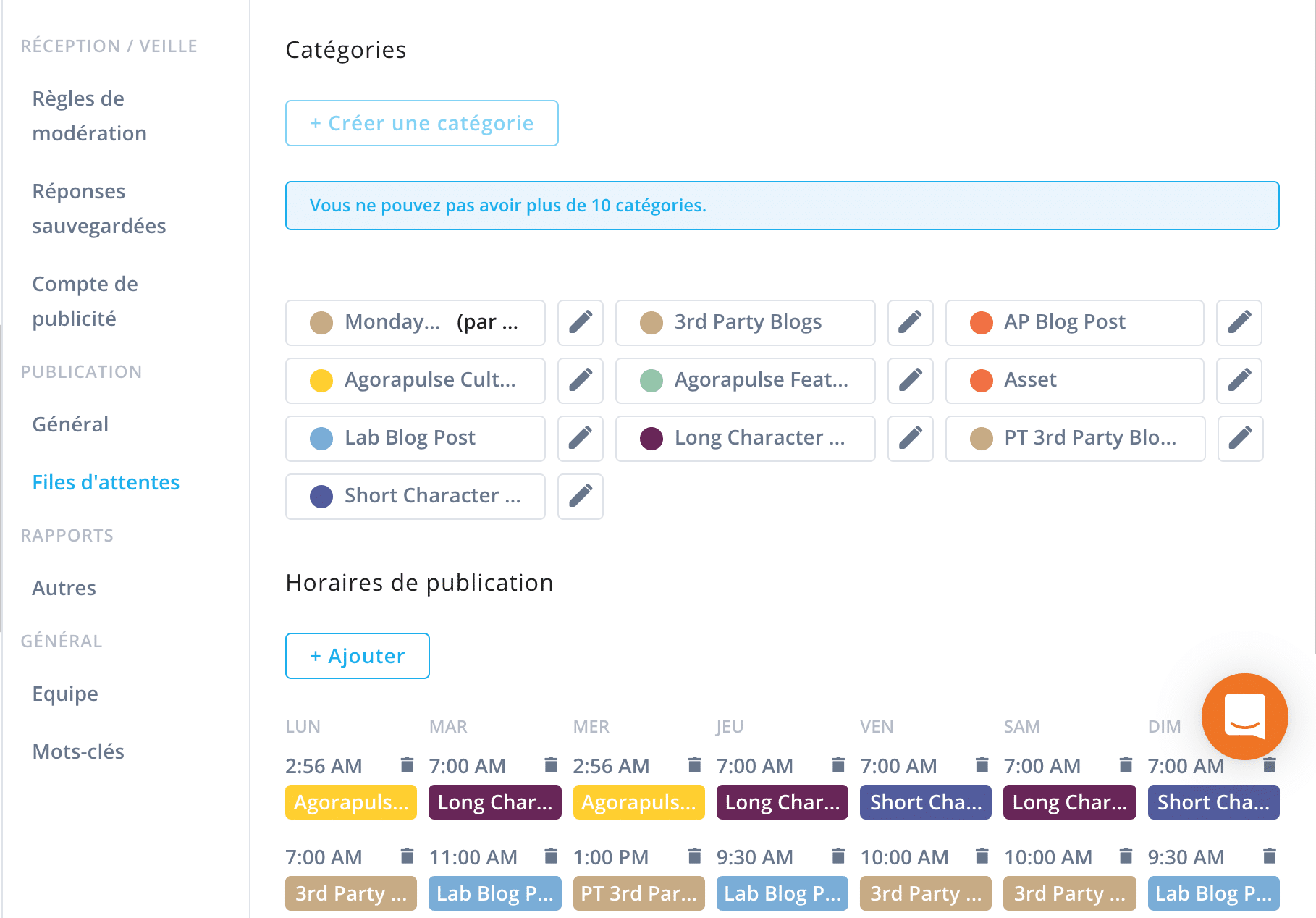
NOTE: Chaque profil social a sa propre fil d’attente.
Sélectionnez “Ajouter à la file d’attente” et “Suivant” afin d’ajouter le post à la file d’attente de chaque profil social.
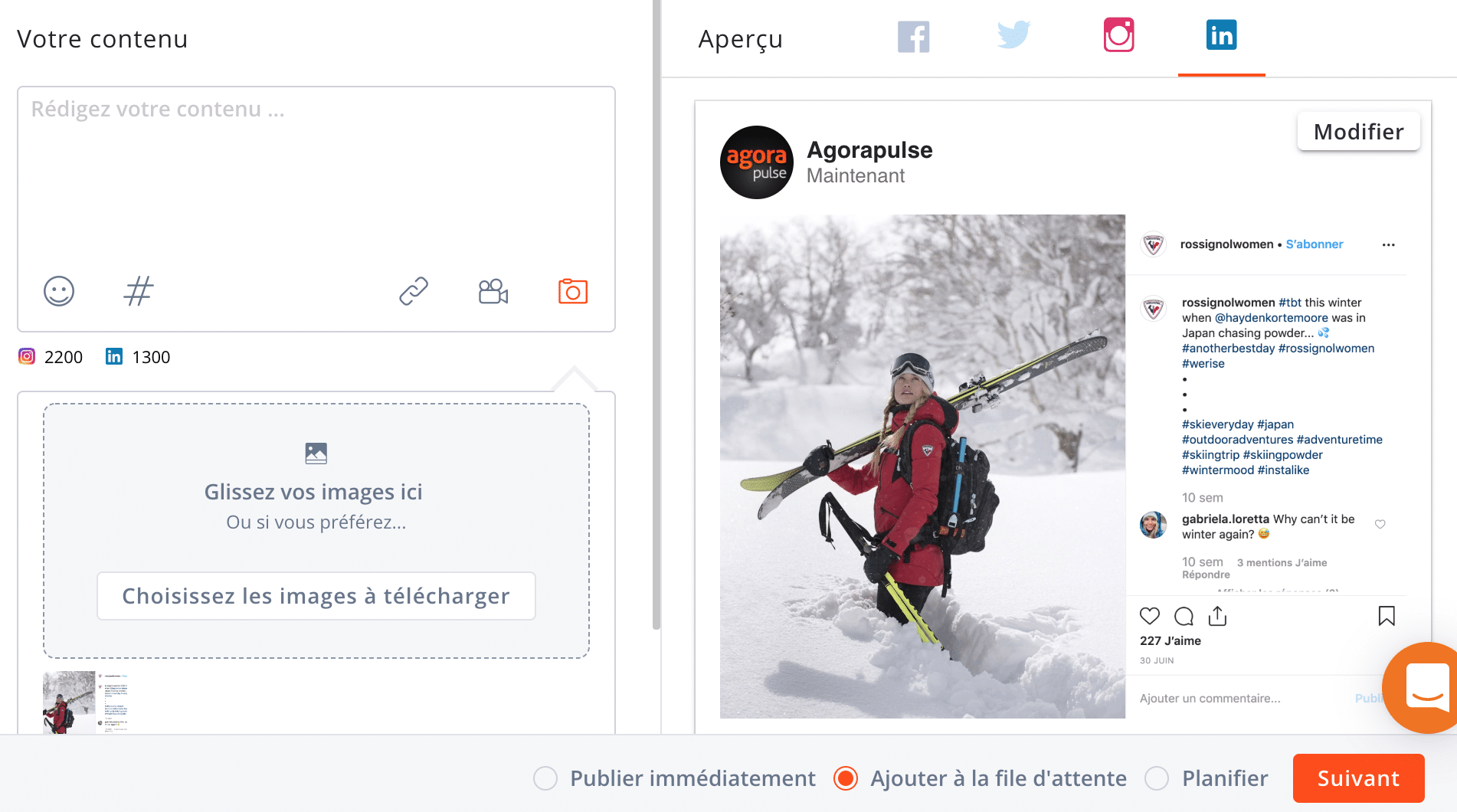
Vous pouvez définir si ajouter ce post en premier de la file d’attente ou en dernier.
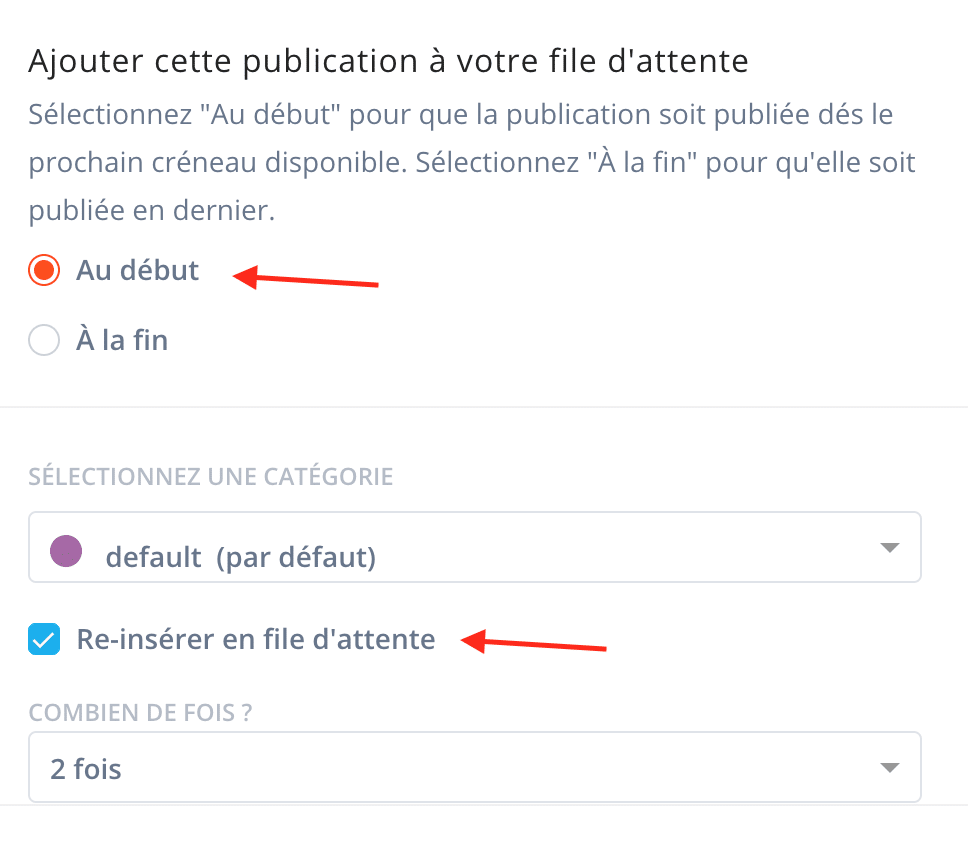
Vous pouvez aussi déterminer si vous souhaitez répéter ce contenu dans la file d’attente plusieurs fois automatiquement.
Publication en lots
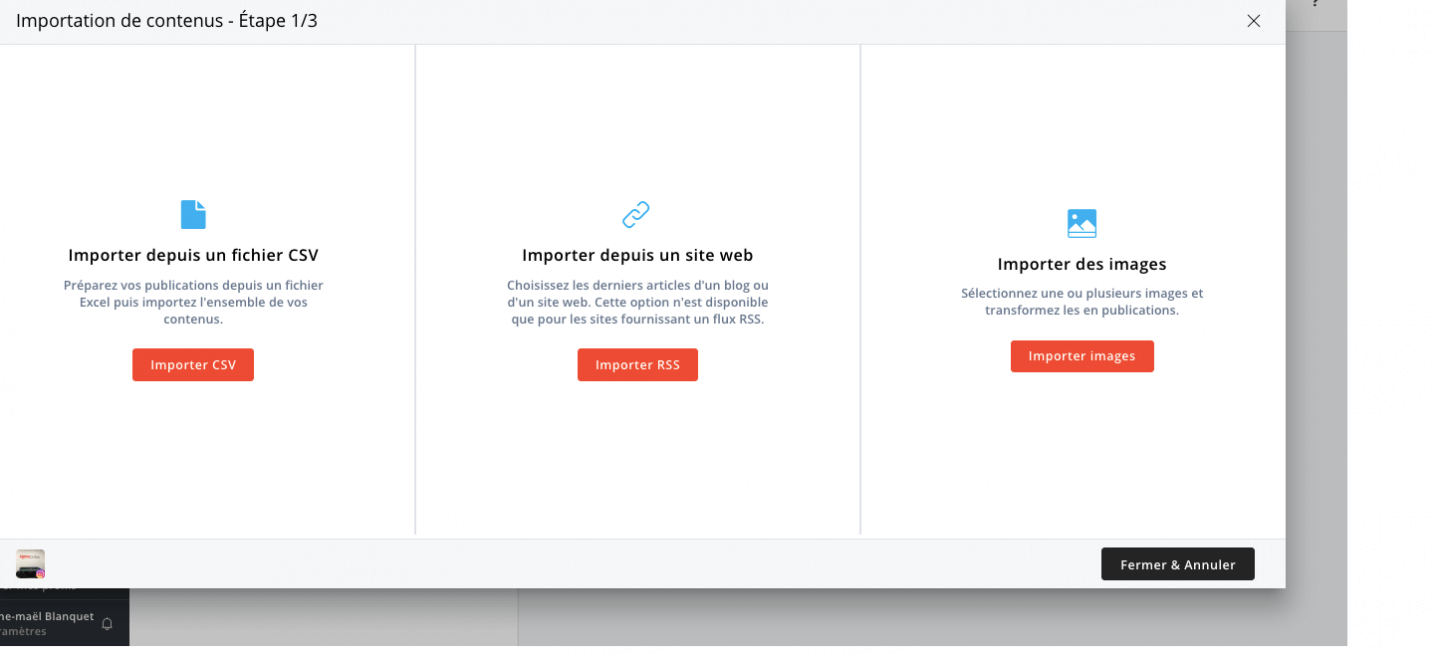
Vous pouvez importer jusqu’à 100 publications et tweets à partir d’un fichier .csv pour les ajouter à votre file d’attente ou les programmer.

Si vous créez du contenu pour l’ajouter à votre file d’attente, vous pouvez alors gagner du temps en incluant ces éléments dans votre fichier .csv:
Colonne A: Texte de publication
Colonne B: Liens vers votre contenu (si cela s’applique)
Vous pourrez assigner chacun des contenus à une catégorie de publication ou les assigner tous à une même catégorie .
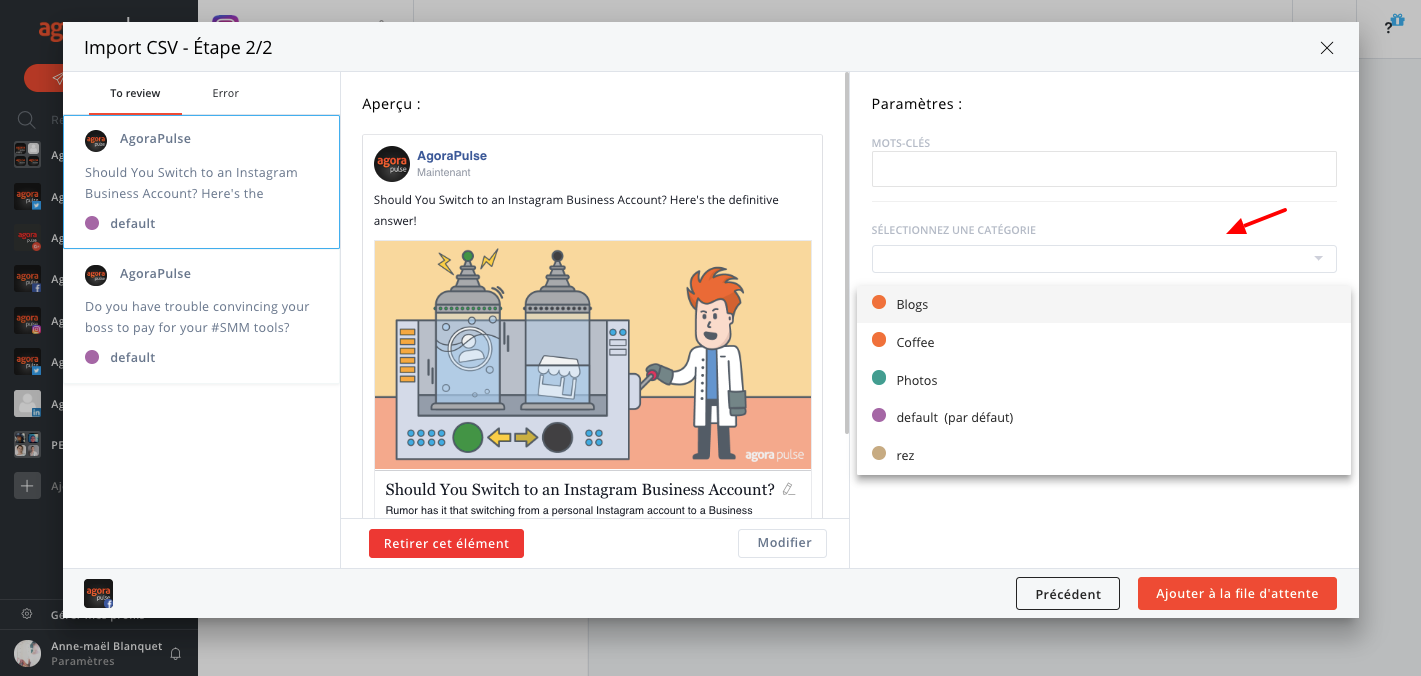
Si vous importez du contenu à planifier, vous devez indiquer le jour et l’heure de publication dans les colonnes C et D.
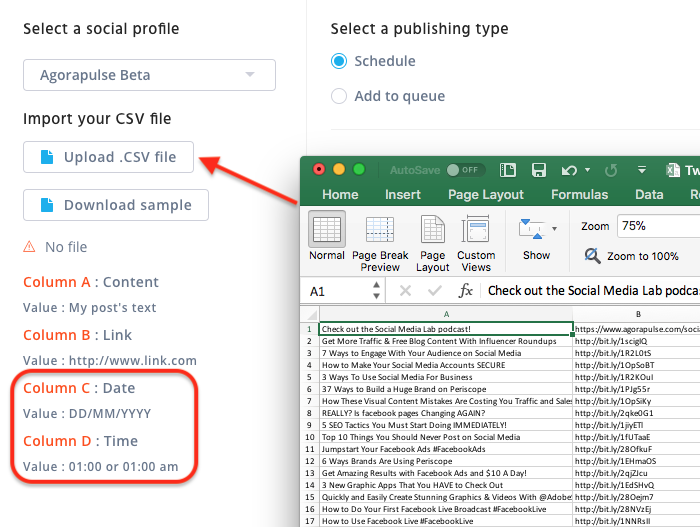
Cliquez ici pour voir comment importer un fichier CSV étape par étape.
Pour importer des images en lots, faites-les simplement glisser dans la case ‘Importer des images” puis sélectionnez “Planifier” ou “Ajouter à la file d’attente”
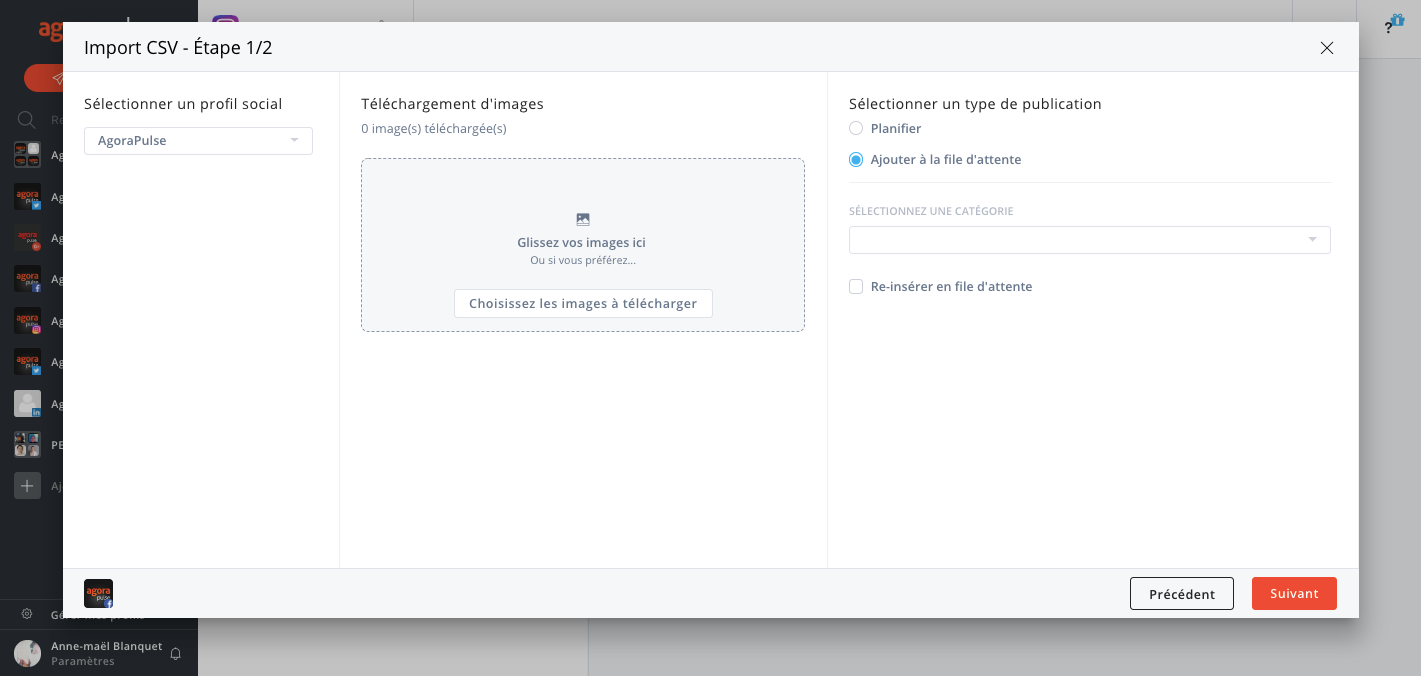
Vous n’avez alors plus qu’à créer des posts pour accompagner les images et les planifier.
L’option RSS vous permet de collecter d’anciens articles depuis un blog ou un site, sélectionner ceux qui vous intéressent et créer des posts individuels à programmer, ajouter à la file d’attente ou dupliquer.
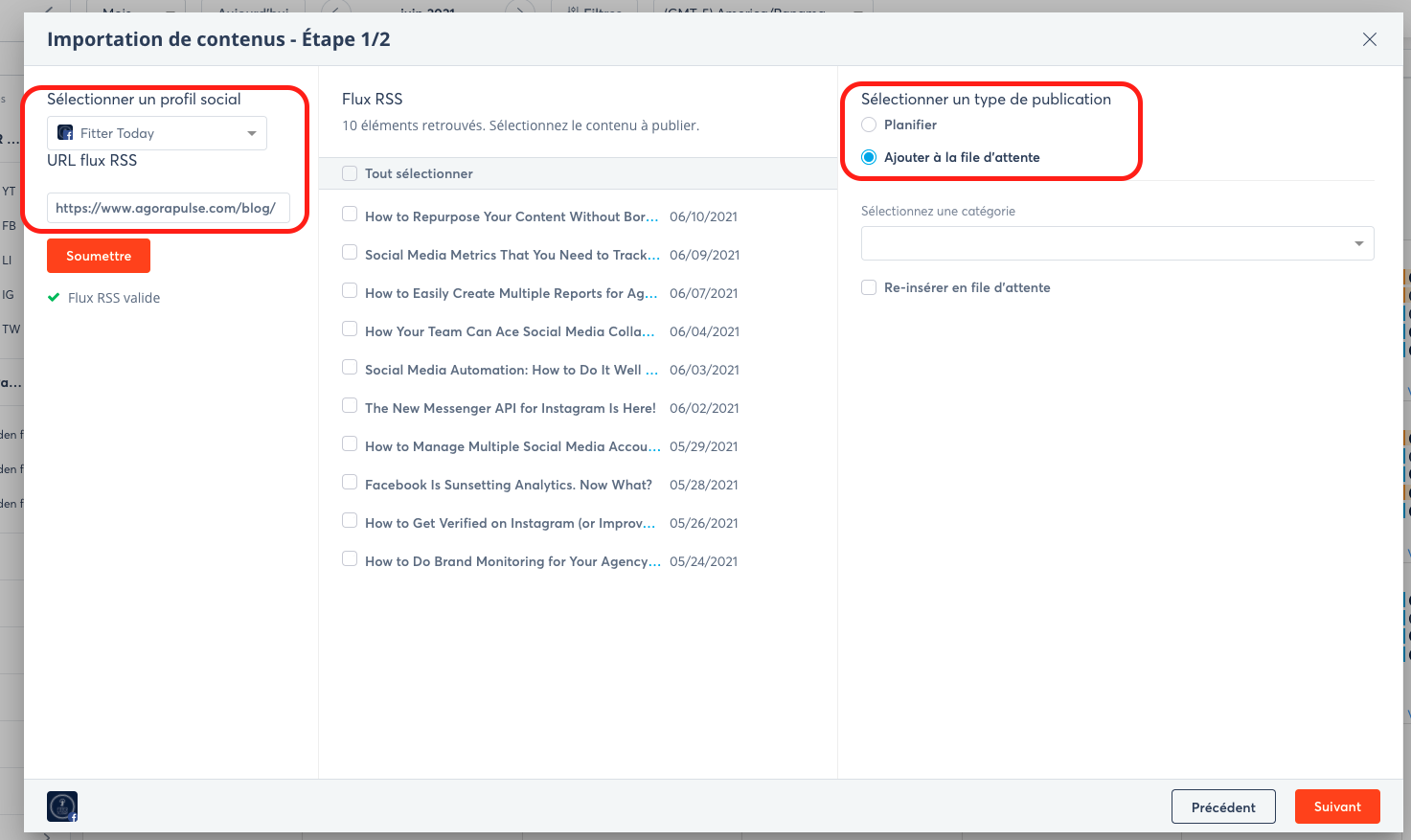
Brouillons et travail en équipe
Que vous souhaitiez publier immédiatement, mettre en file d’attente un post ou le programmer pour plus tard, vous pouvez l’assigner à l’un de vos collaborateurs pour validation avec une note personnalisée.
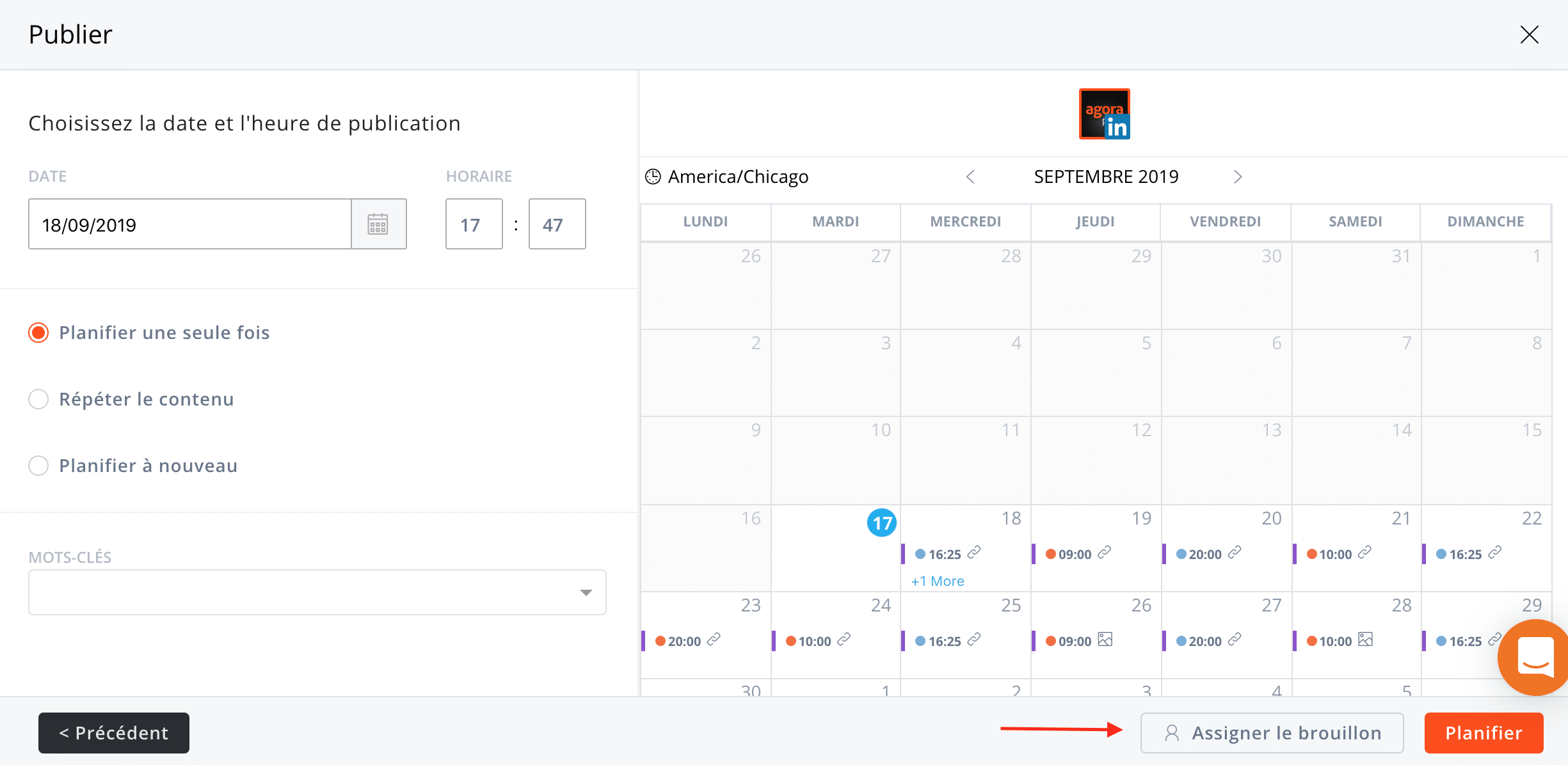
Les brouillons peuvent être passés à plusieurs collaborateurs (un à la fois) et édité par chacun d’entre eux. les brouillons ne seront pas publiés sans avoir été au préalable approuvés.
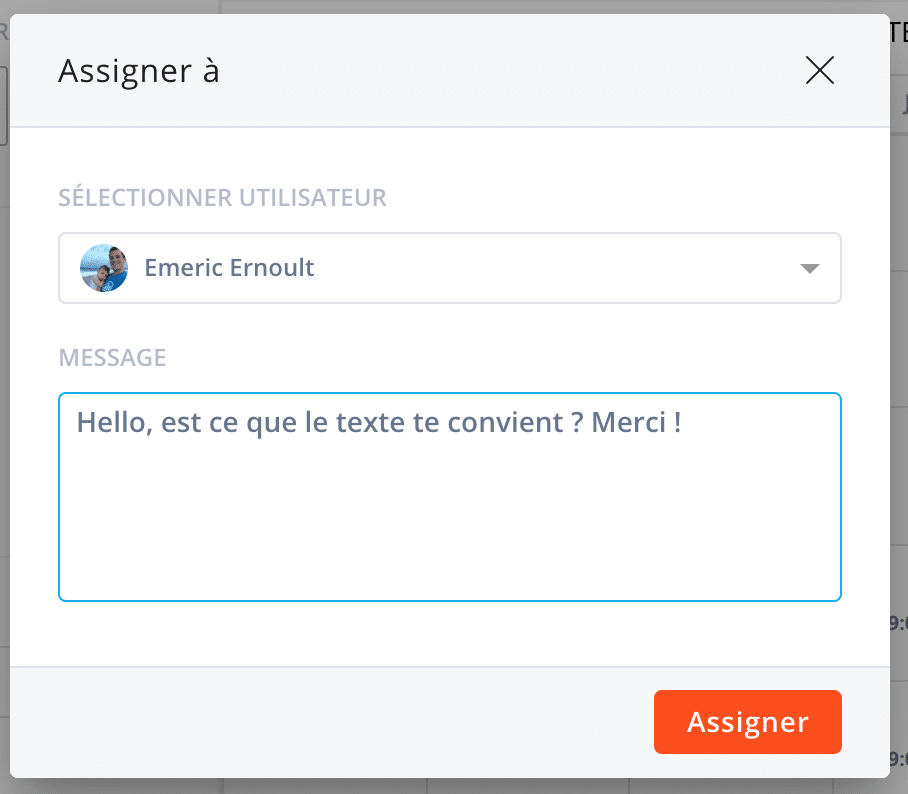
Utilisez les rôles pour chaque membre de votre équipe peut vous aider à être encore plus efficace.
Les modérateurs peuvent créer, mettre en file d’attente ou programmer seulement des brouillons. Leur contenu ne sera publier à moins qu’ils ne soient approuver par un Editeur ou Admin.
Les Editeurs et Admin peuvent non seulement mettre en file d’attente, , programmer et publier un contenu sans approbation mais aussi ils peuvent approuver des brouillons des Modérateurs.
Les Admins peuvent attribuer des rôles aux membres de l’équipe depuis le menu Equipe.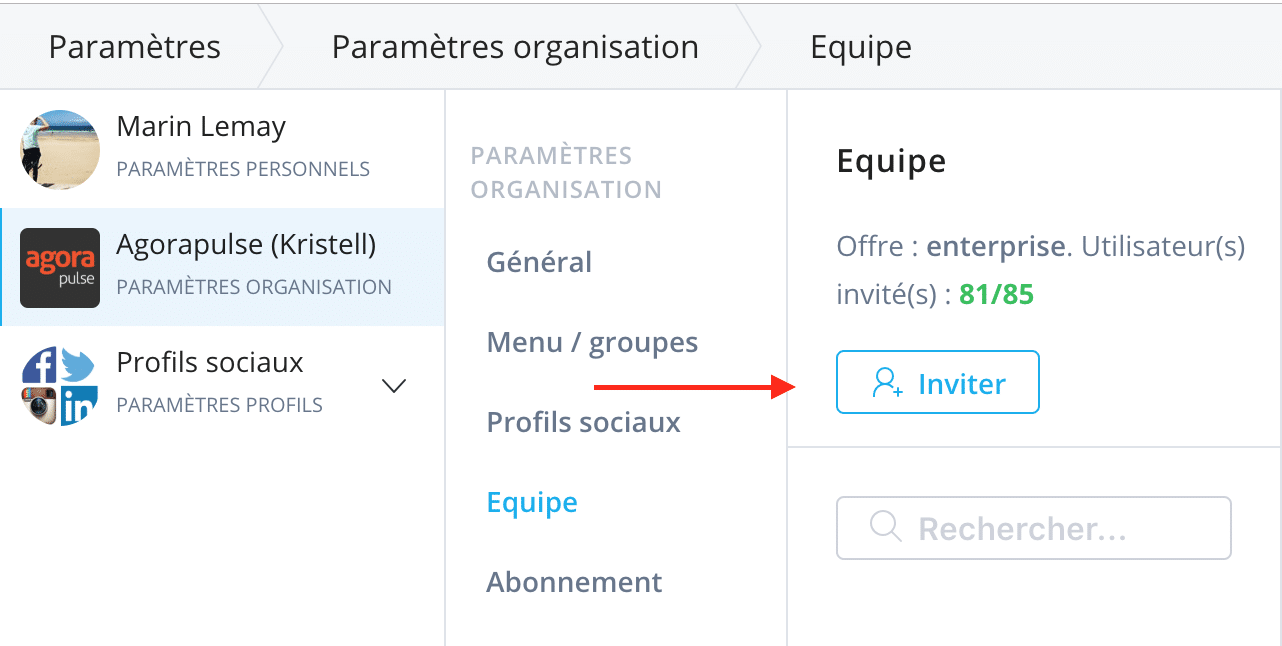
Les tags
Vous pouvez attribuer autant de tags que vous le souhaitez à un post que vous allez publier.
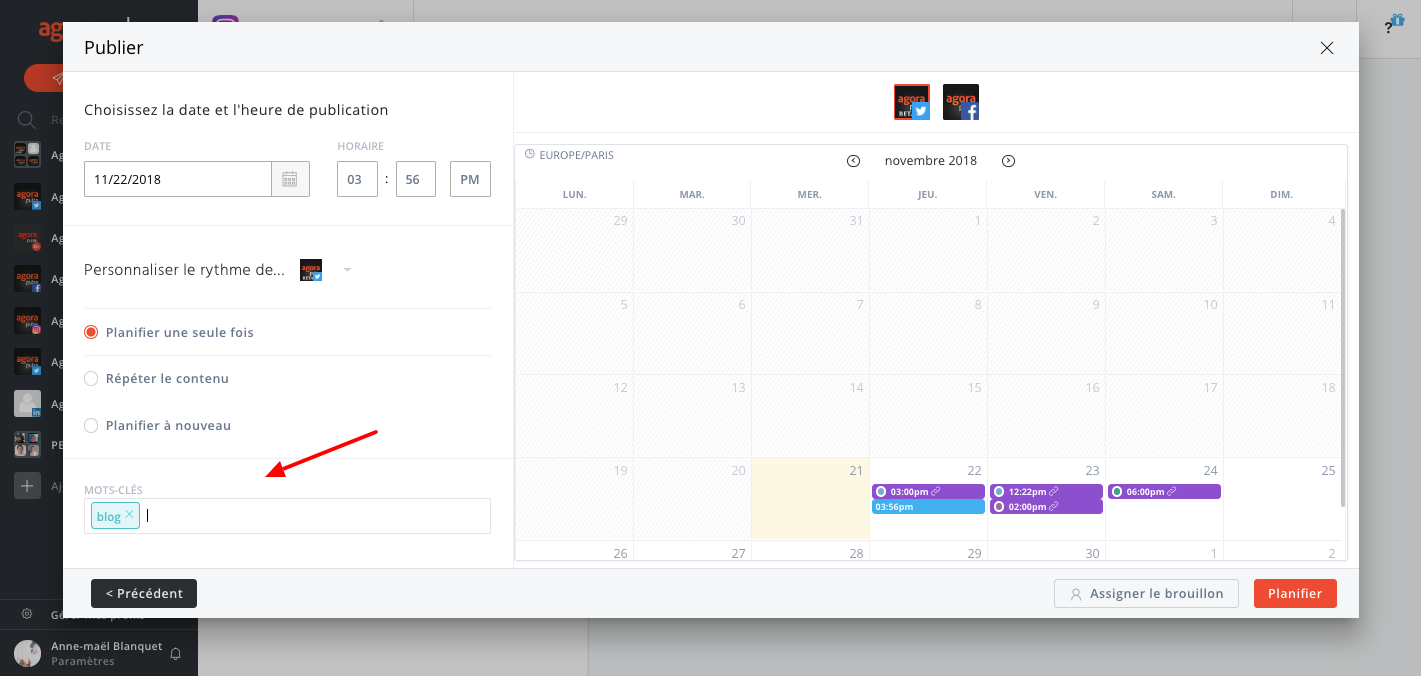
Vo rapports vous montreront alors quel type de contenu (tag) a la meilleure portée et le meilleur engagement avec votre audience.
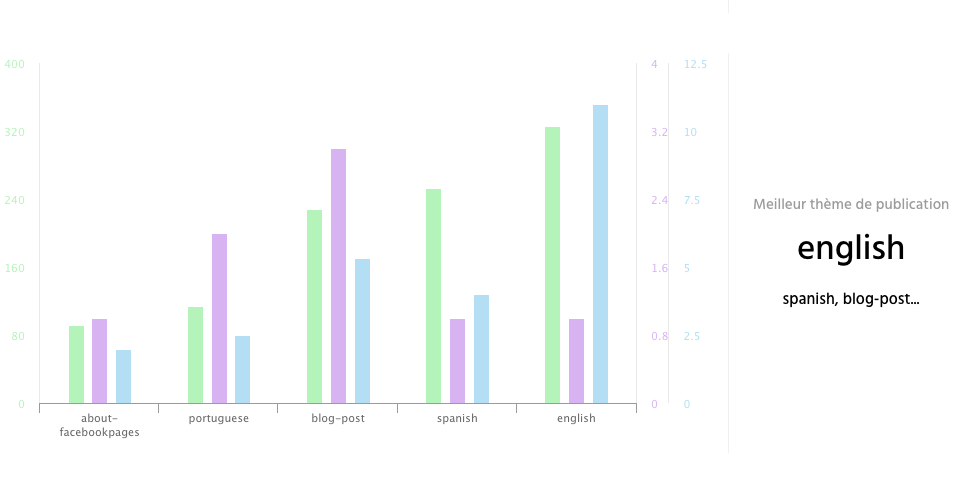
Vous verrez aussi une analyse de chaque conversation par réseau social par thème (tag)
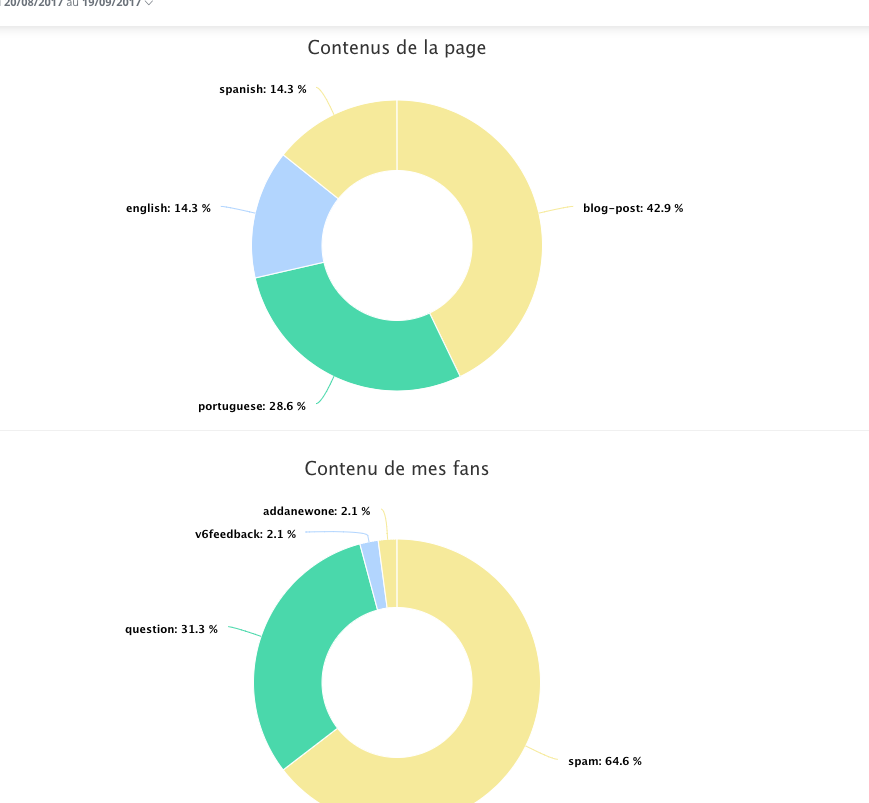
Création de groupes de publication
Vous pouvez créer des groupes de réseaux (par client ou pays par exemple) pour publier plus rapidement en cliquant sur “Menu / groupes”.
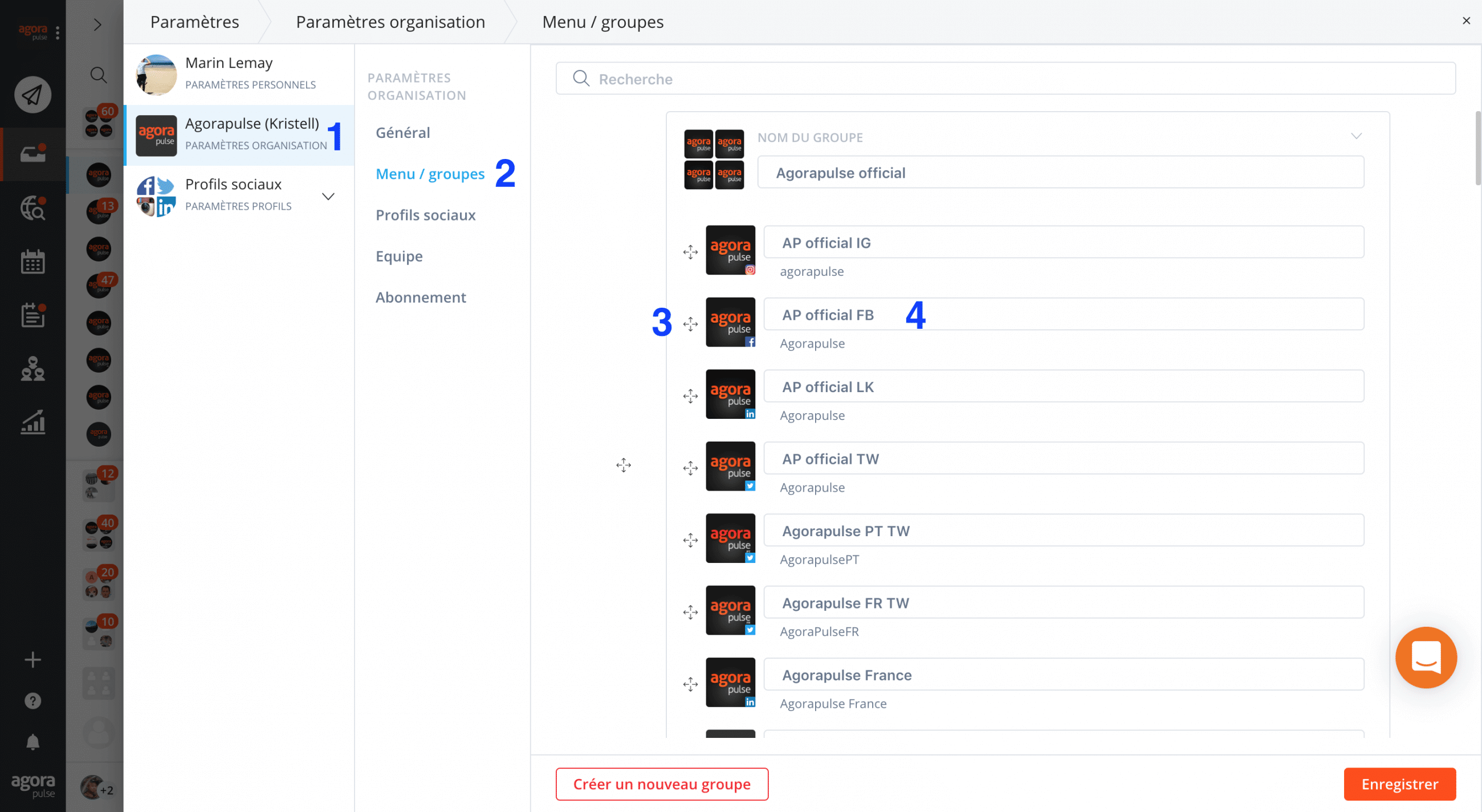
Puis, glisser et déposer des profils dans un groupe.
Maintenant vous pouvez sélectionner le groupe lorsque vous créer un contenu au lieu de sélectionner chaque profil individuellement.
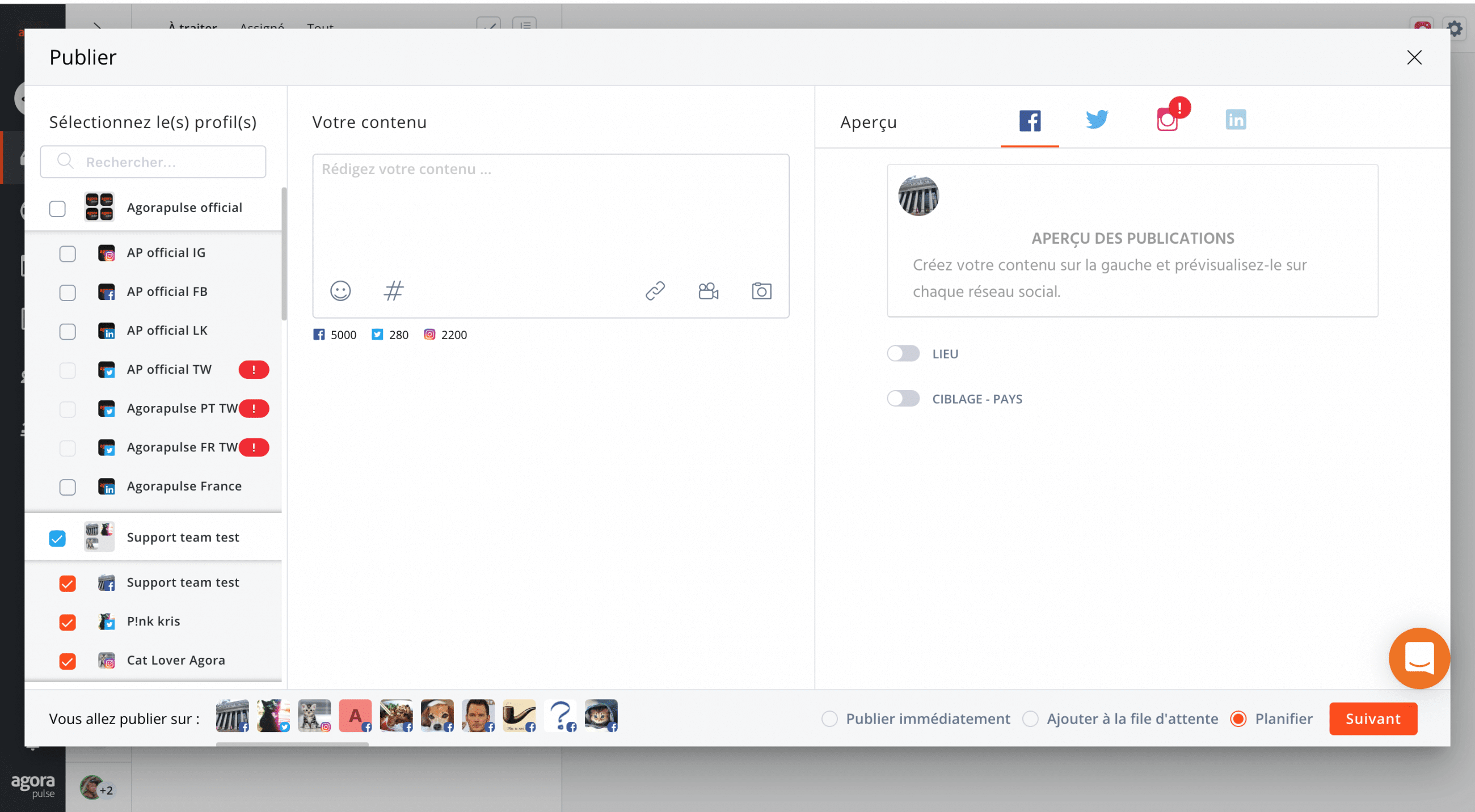
Ceci est particulièrement utile pour le travail des agences et des consultants qui gèrent plusieurs groupes de clients.
Gérez les posts en file d’attente et programmés
Maintenant vous pouvez sélectionner le groupe lorsque vous créer un contenu au lieu de sélectionner chaque profil individuellement.
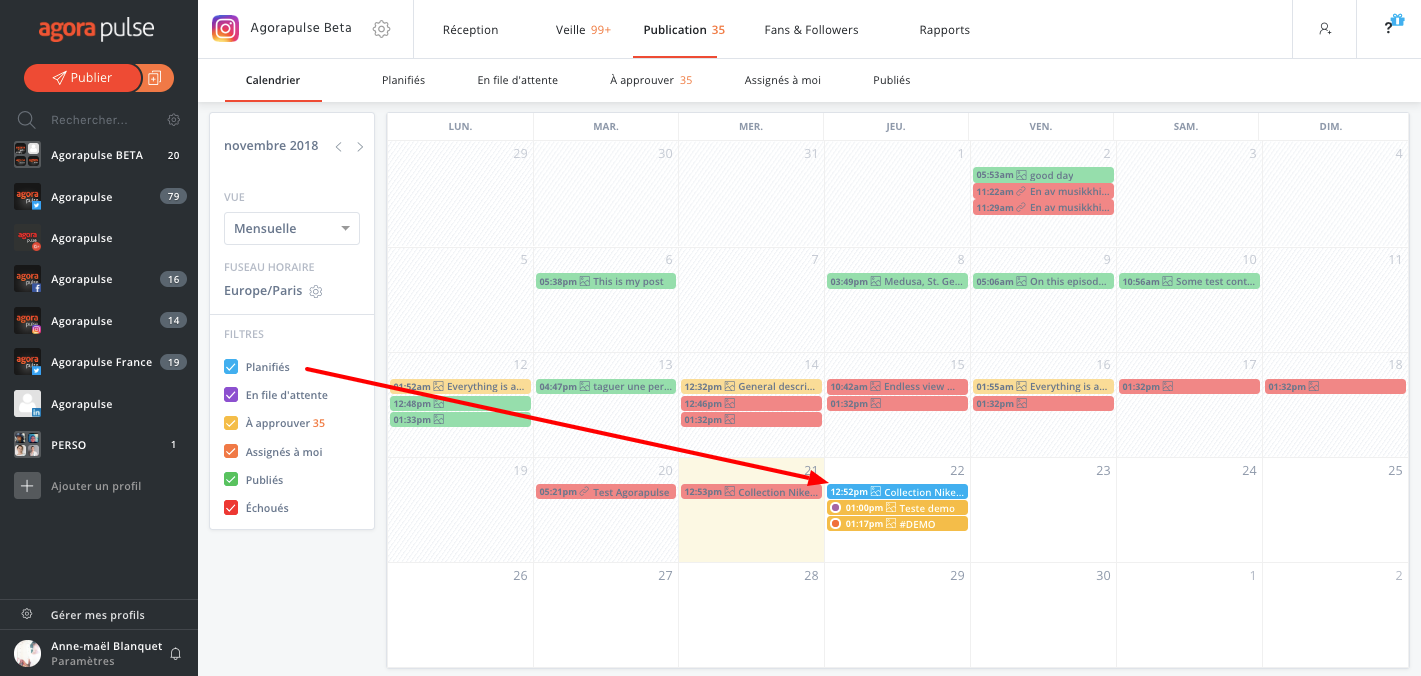
Appuyer sur shift pendant que vous déposez un contenu pour faire une copie dans le calendrier à une date ultérieure.
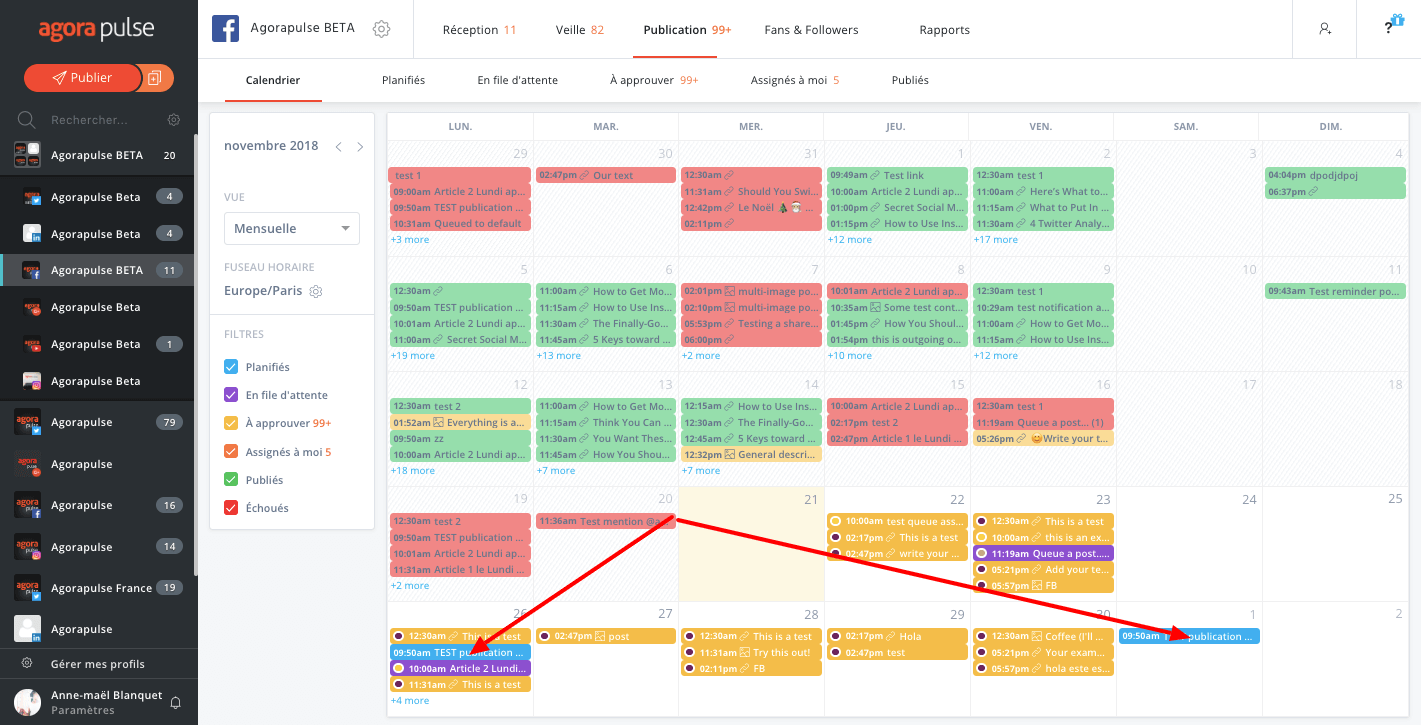
Sélectionnez Publication, Liste d’attente et Liste pour organiser votre queue de contenus. Glissez, déposez les éléments pour changer leur ordre au sein de la liste. Cliquez sur n’importe quel élément pour l’éditer ou le supprimer.
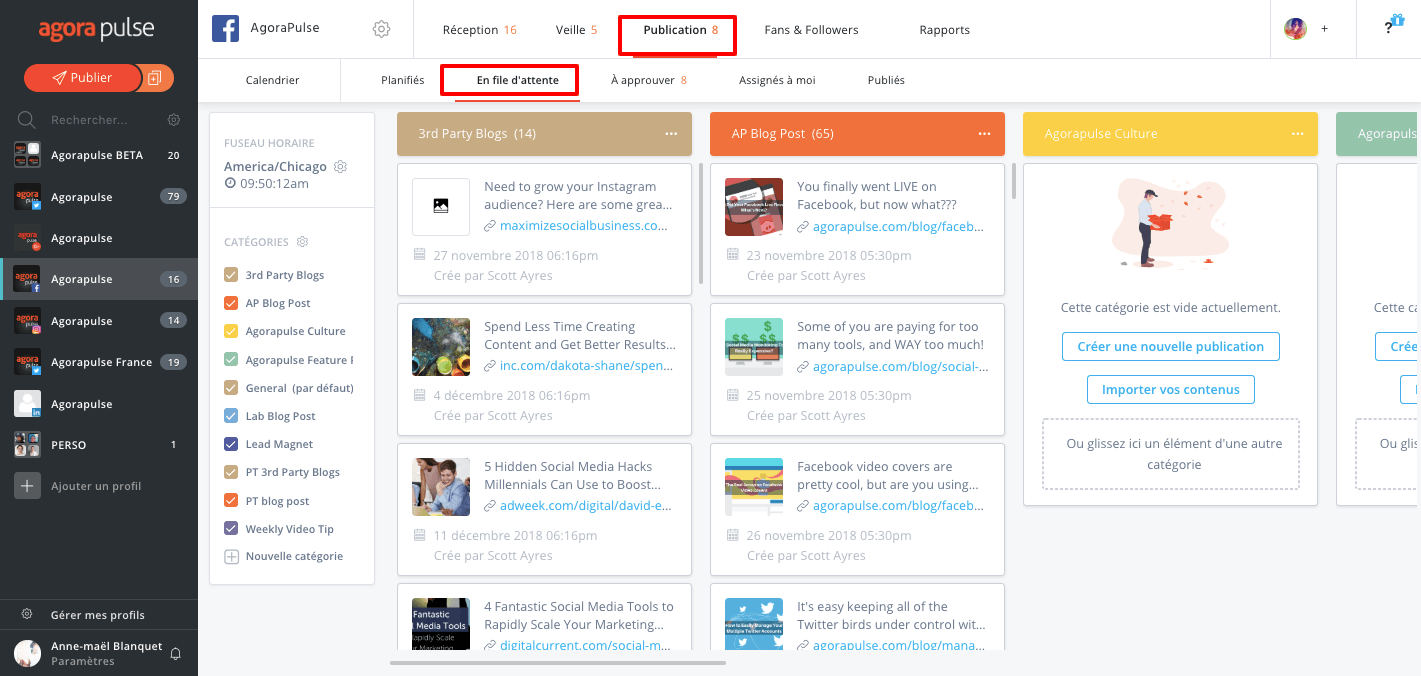
Cliquez sur un élément programmé ou mis en file d’attente pour l’éditer, le supprimer ou l’assigner à un autre membre de votre équipe avec une note personnelle.
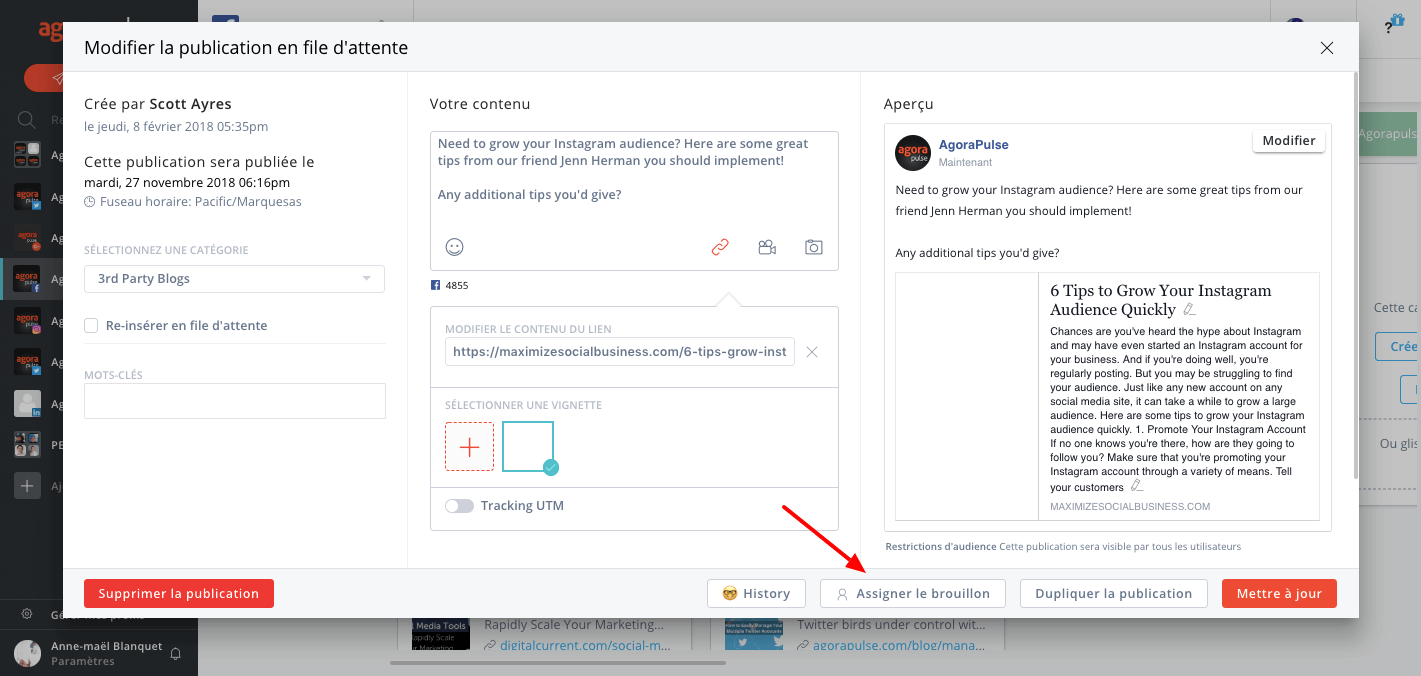
Publier avec l’extension Chrome
Vous pouvez accéder au publisher d’Agorapulse depuis le web également. Si vous ajoutez l’Extension Chrome Agorapulse à votre navigateur, vous pourrez facilement sélectionner un contenu sur le web et le publier, le programmer ou le mettre en file d’attente sur plusieurs réseaux sociaux.
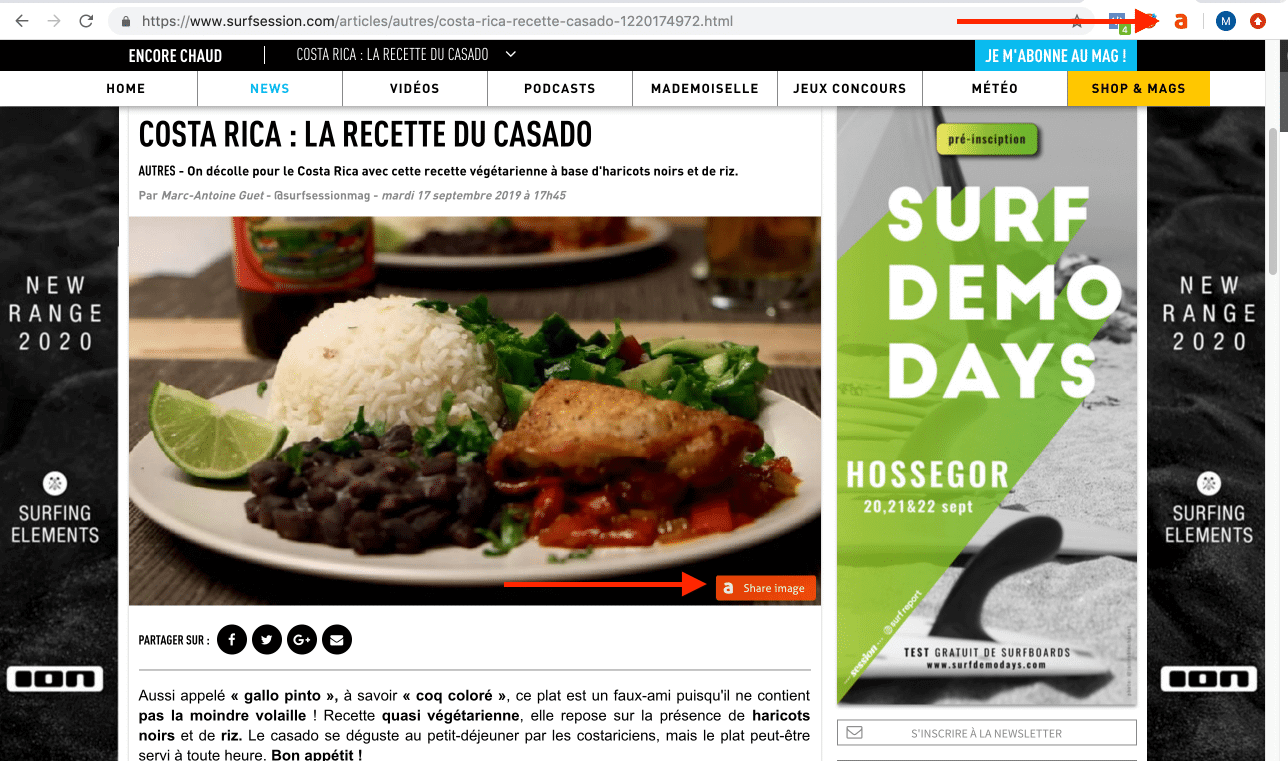
Cliquez sur l’Extension Chrome de votre navigateur pendant que vous surfez pour poster des extraits, des posts complets ou des articles à partager sur plusieurs réseaux sociaux.
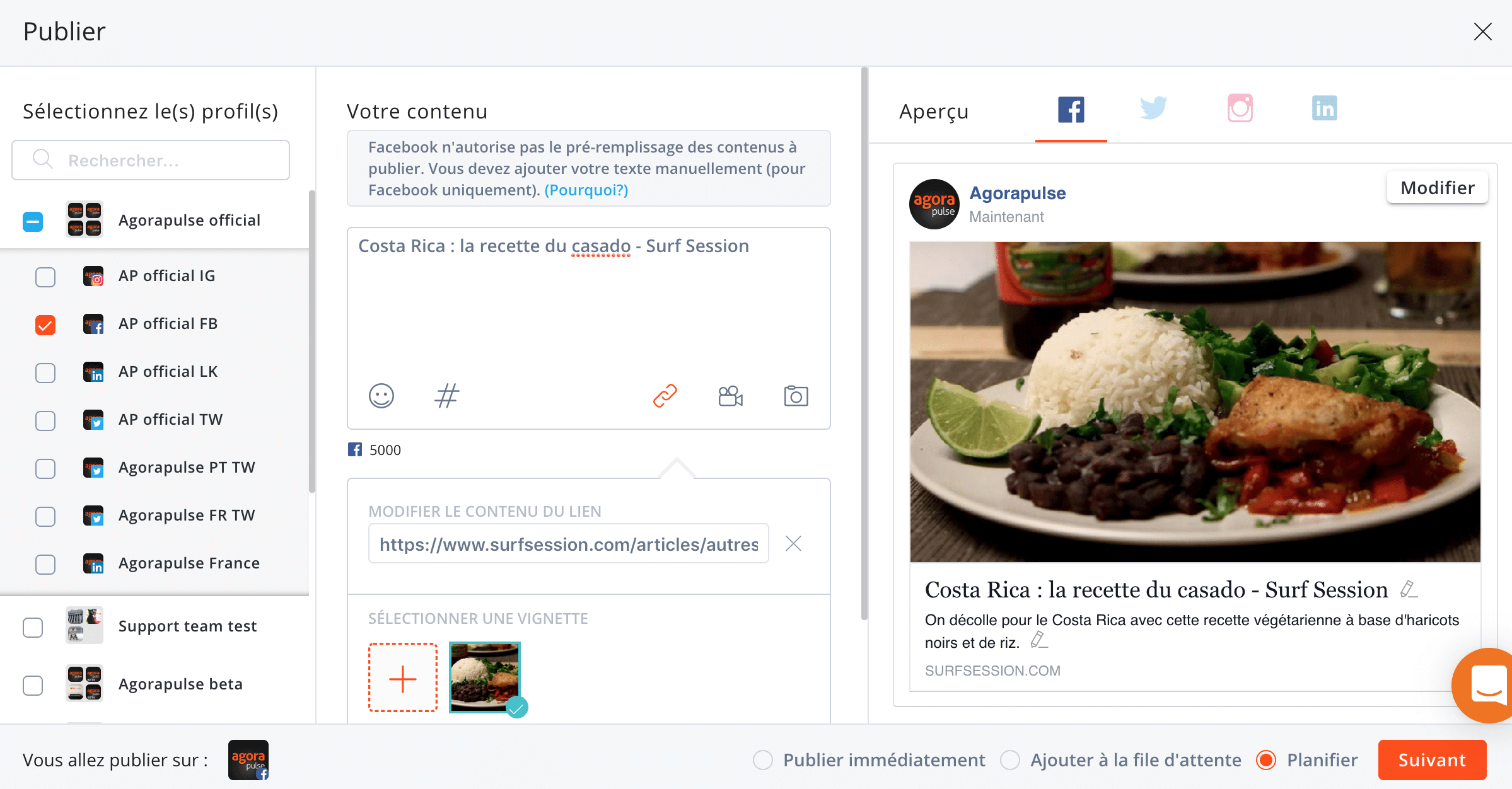
L’Extension Chrome apparaît également sur chaque publication de réseaux sociaux dans votre flux.
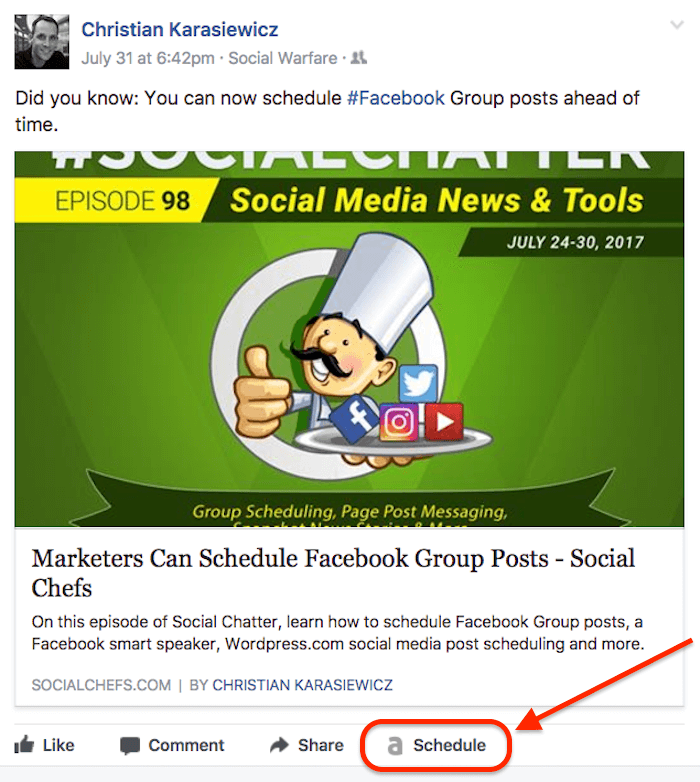
Comme cela, vous pouvez partager votre contenu social sur plusieurs réseaux rapidement.
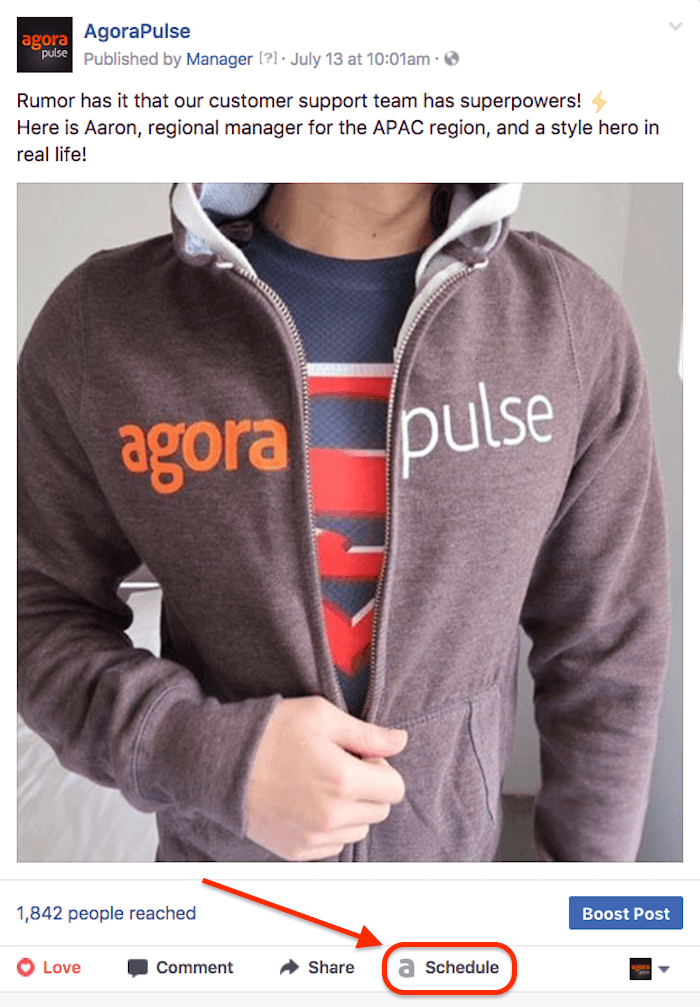
Vous pouvez télécharger l’Extension Chrome ici.